Asus N75SL User’s Manual [id]

ID6434
Panduan Penggunaan PC
Notebook
Juni
2011
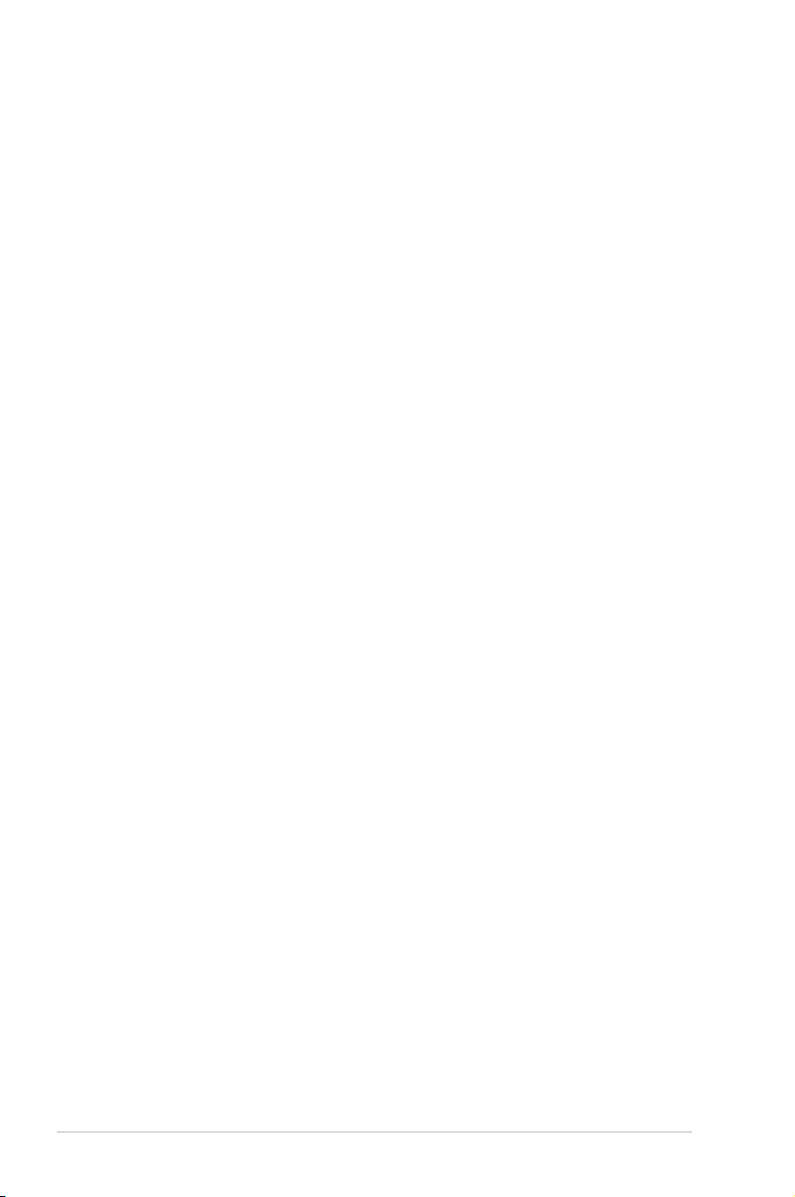
Daftar Isi
Bab 1: Pendahuluan PC Notebook
Tentang Panduan Pengguna Ini ................................................................... 6
Catatan untuk Panduan Pengguna Ini ....................................................... 6
Tindakan Pengamanan .................................................................................... 7
Mempersiapkan PC Notebook ....................................................................11
Bab 2: Mengenal Komponen
Tampilan Atas ....................................................................................................14
Tampilan Samping ...........................................................................................17
Tampilan Kanan ................................................................................................19
Tampilan Kiri .....................................................................................................22
Sisi Belakang .....................................................................................................23
Tampilan Depan ..............................................................................................23
Bab 3: Persiapan
Sistem Daya ........................................................................................................26
Menggunakan Daya AC ...............................................................................26
Menggunakan Daya Baterai .......................................................................28
Pemeliharaan Baterai ....................................................................................29
Menghidupkan PC Notebook ....................................................................30
POST (Pengujian Otomatis Pengaktifan Daya) ....................................30
Memeriksa Daya Baterai ...............................................................................32
Mengisi Daya Unit Baterai ...........................................................................33
Power Options .................................................................................................34
Mode Power Management (Manajemen Daya) ..................................36
Sleep dan Hibernate ......................................................................................36
Kontrol Daya Thermal ...................................................................................38
Fungsi Keyboard Khusus ...............................................................................39
Tombol Pintas Berwarna ..............................................................................39
Tombol Microsoft Windows ........................................................................41
Panel Kontrol Multimedia ............................................................................42
Tombol dan Indikator Status ........................................................................43
Tombol ...............................................................................................................43
Indikator Status ...............................................................................................44
2
Panduan Pengguna PC Notebook
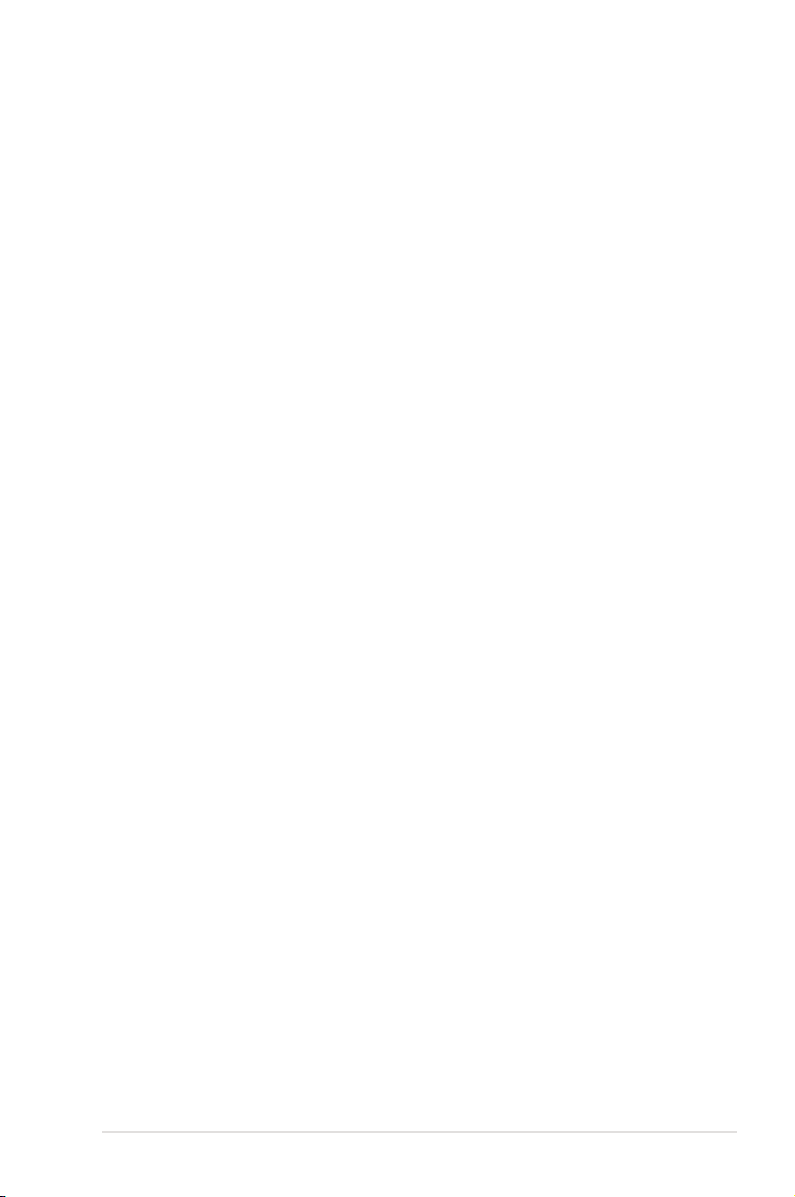
Bab 4: Menggunakan PC Notebook
Perangkat Penunjuk ........................................................................................48
Menggunakan Bidang Sentuh ...................................................................49
Ilustrasi Penggunaan Bidang Sentuh ......................................................50
Memelihara Bidang Sentuh ........................................................................53
Penonaktifan Otomatis Bidang Sentuh ..................................................53
Perangkat Penyimpanan ...............................................................................55
Pembaca Kartu Memori Flash ....................................................................55
Drive Optik ........................................................................................................56
Drive Hard Disk ................................................................................................60
Memori (RAM) ..................................................................................................63
Sambungan ........................................................................................................ 64
Sambungan Jaringan ....................................................................................64
Sambungan LAN Nirkabel (untuk model tertentu) ............................66
Sambungan Antena (pada model tertentu) .........................................68
Sambungan Jaringan Nirkabel Windows...............................................70
Sambungan Nirkabel Bluetooth(untuk model tertentu) .................72
Menyambungkan Subwoofer (pada model tertentu) ........................75
Pengisi Daya USB+ ...........................................................................................76
Lampiran
Aksesori Opsional ............................................................................................L-2
Sambungan Opsional ..................................................................................L-2
Sistem Operasi dan Perangkat Lunak ......................................................L-3
Pengaturan BIOS Sistem .............................................................................L-4
Masalah Umum dan Solusinya ..............................................................L-10
Menggunakan Partisi Recovery ..............................................................L-16
Menggunakan Partisi Pemulihan.......................................................... L-16
Menggunakan DVD Recovery (untuk model tertentu) ................ L-17
Informasi tentang Drive DVD-ROM ...................................................... L-20
Informasi tentang Drive Blu-ray ROM ................................................ L-22
Kesesuaian Modem Internal ................................................................... L-23
Informasi dan Pernyataan Keselamatan .............................................. L-27
Pernyataan FCC (Federal Communications Commission) ...........L-27
Panduan Pengguna PC Notebook
3
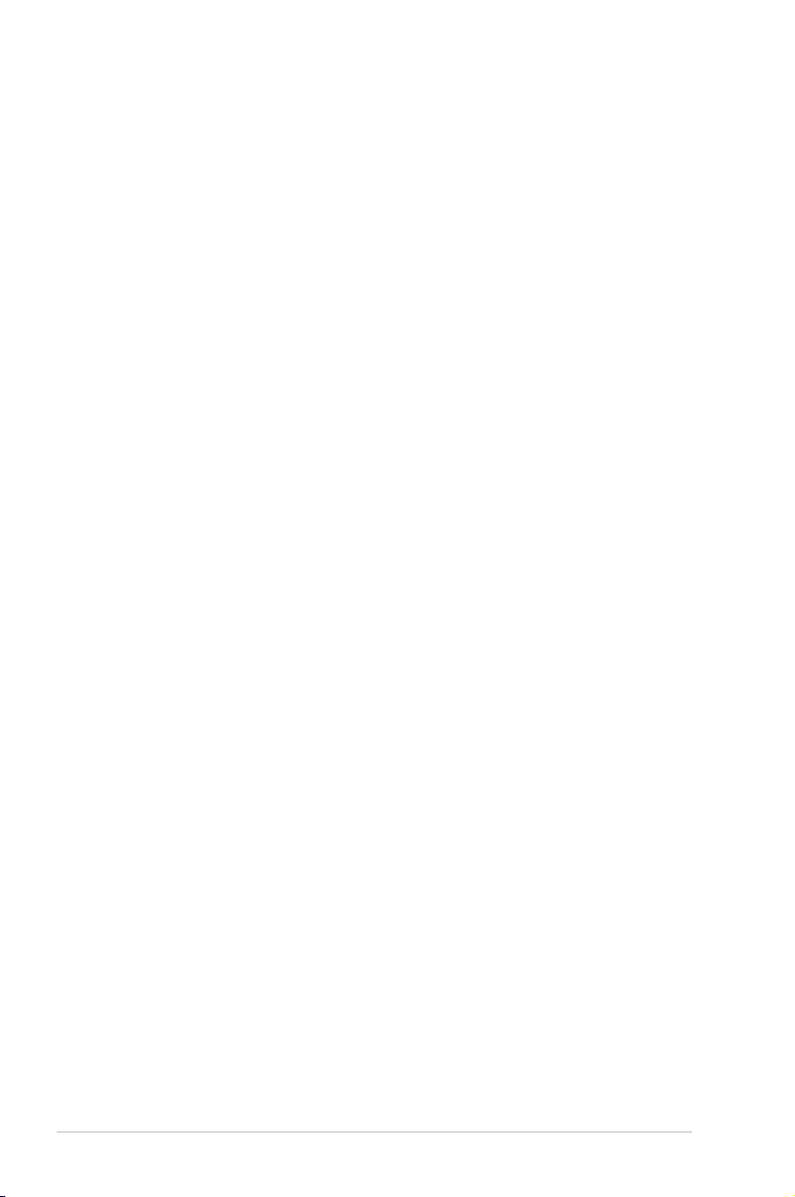
Pernyataan Peringatan Pemaparan RF (Frekuensi Radio) FCC ...L-28
Pernyataan Kepatuhan (Petunjuk R&TTE 1999/5/EC).................... L-28
Penandaan CE ..............................................................................................L-29
Pernyataan Pemaparan Radiasi IC untuk Kanada ........................... L-29
Saluran Operasi Nirkabel untuk Domain Berbeda ......................... L-30
Pita frekuensi Nirkabel Terbatas Perancis .......................................... L-30
Catatan Keselamatan UL ..........................................................................L-32
Persyaratan Keamanan Daya .................................................................. L-33
Informasi tentang TV Tuner .................................................................... L-33
Pemberitahuan REACH ............................................................................. L-33
Peringatan tentang Lithium di Nordik
(untuk baterai lithium-ion) ...................................................................... L-34
Informasi tentang Keamanan Drive Optik ......................................... L-35
Informasi tentang Keamanan Laser .....................................................L-35
Label peringatan servis ............................................................................L-35
Peraturan CDRH .......................................................................................... L-35
Informasi tentang Produk Macrovision Corporation ..................... L-36
Peringatan Tekanan Suara .......................................................................L-36
Peringatan Kipas DC ..................................................................................L-36
Informasi adaptor (berbeda dari model yang dibeli) .................... L-36
Persetujuan CTR 21(untuk PC Notebook dengan Modem
terintegrasi) ..................................................................................................L-37
Label Ramah Lingkungan Uni Eropa ................................................... L-39
Produk telah sesuai dengan ENERGY STAR ....................................... L-39
Kesesuaian dan Deklarasi Terhadap Peraturan Lingkungan
Hidup Global ............................................................................................... L-40
Daur Ulang ASUS / Layanan Ambil Kembali ..................................... L-40
Informasi Hak Cipta ..................................................................................... L-41
Batasan Kewajiban ....................................................................................... L-42
Layanan dan Dukungan............................................................................. L-42
4
Panduan Pengguna PC Notebook
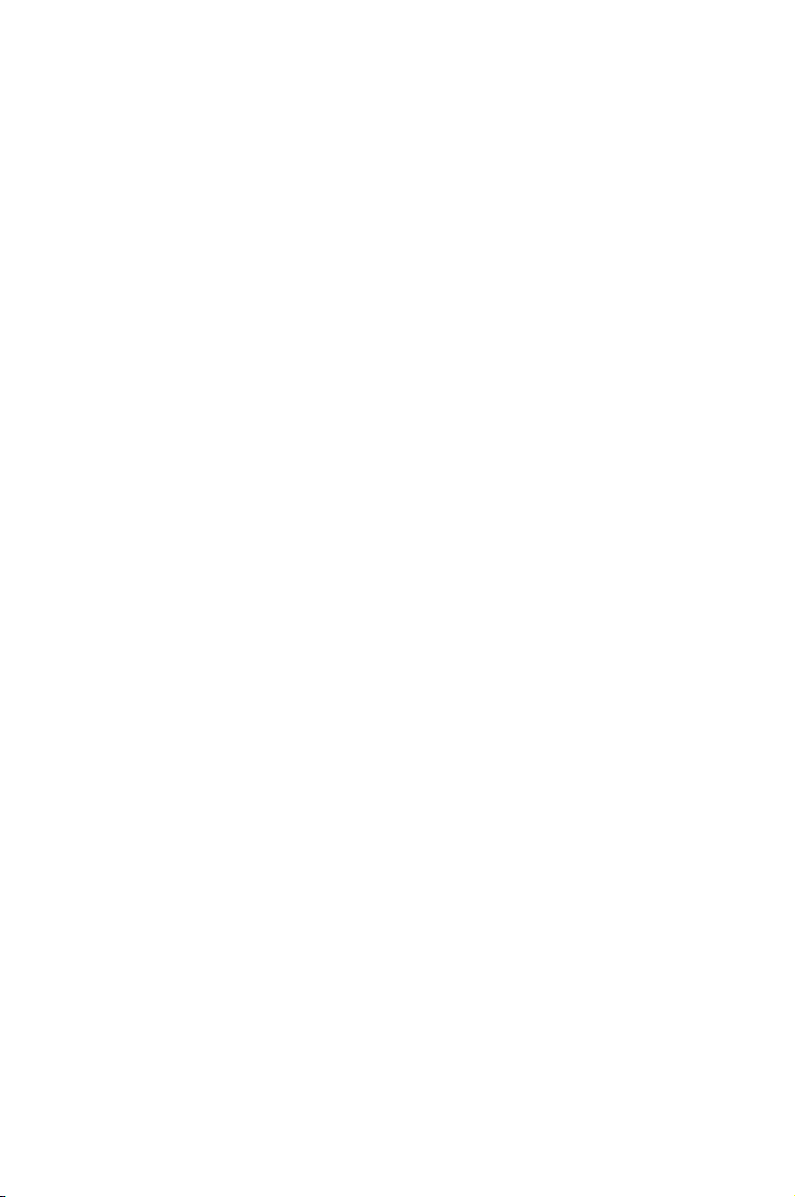
Bab 1:
Pendahuluan PC Notebook
1
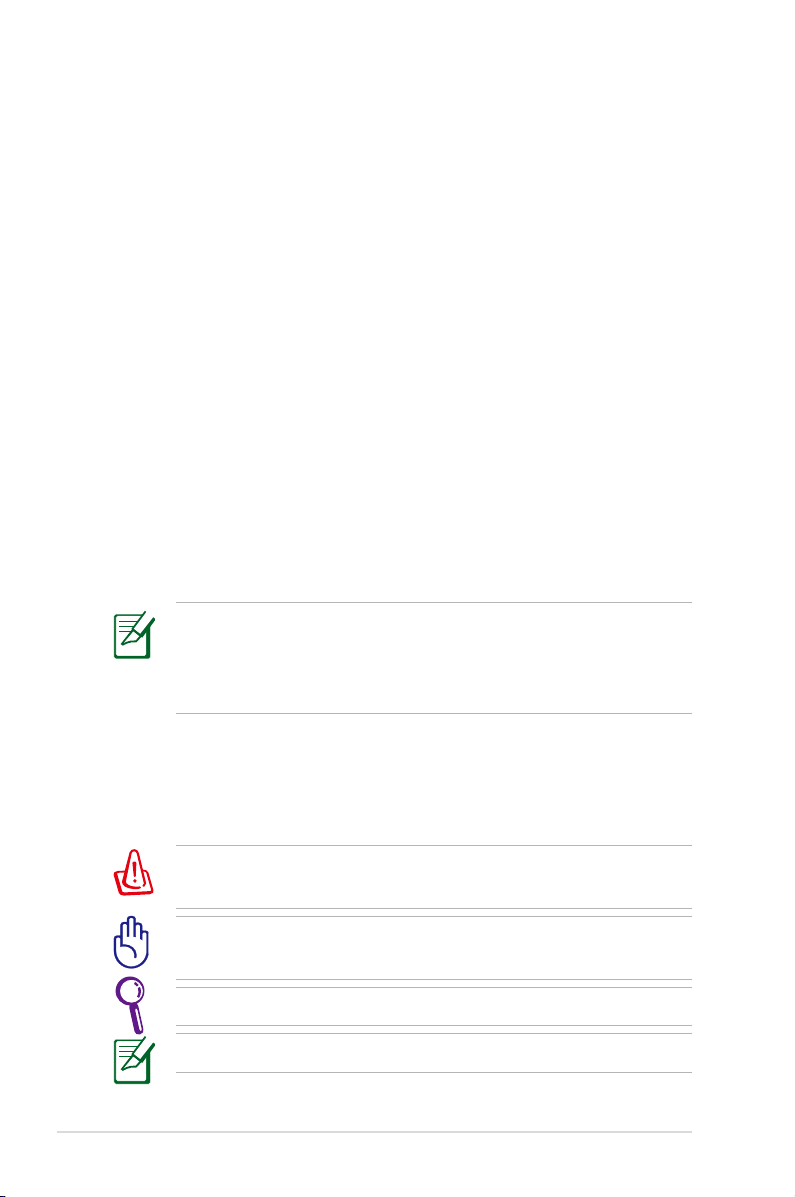
Tentang Panduan Pengguna Ini
Anda membaca Panduan Pengguna PC Notebook. Panduan
Pengguna ini berisi informasi tentang berbagai kopmonen dalam PC
Notebook dan cara menggunakannya. Berikut adalah bagian utama
dari Panduan Pengguna ini:
1. Mengenal Komponen
Berisi informasi tentang komponen PC Notebook.
2. Persiapan
Berisi informasi tentang persiapan menggunakan PC Notebook.
3. Menggunakan PC Notebook
Berisi informasi tentang cara menggunakan utilitas PC
Notebook.
4. Pemulihan Sistem
Berisi informasi tentang pemulihan sistem.
5. Lampiran
Berisi informasi tentang keamanan.
Aplikasi yang disertakan dapat berbeda menurut model dan
wilayah. PC Notebook Anda mungkin berbeda dengan gambar
yang ditampilkan dalam panduan pengguna ini. PC Notebook
Anda merupakan unit yang benar.
Catatan untuk Panduan Pengguna Ini
Catatan dan peringatan digunakan dalam panduan ini agar Anda
dapat menyelesaikan sejumlah tugas dengan aman dan efektif.
Catatan ini memiliki tingkat derajat kepentingan sebagai berikut:
PERINGATAN! Informasi penting yang harus dipatuhi demi
penggunaan yang aman.
PENTING! Informasi penting yang harus dipatuhi agar tidak
merusak data, komponen, atau merugikan orang.
TIPS: Tips untuk menjalankan tugas.
CATATAN: Informasi untuk kondisi khusus.
6
Panduan Pengguna PC Notebook
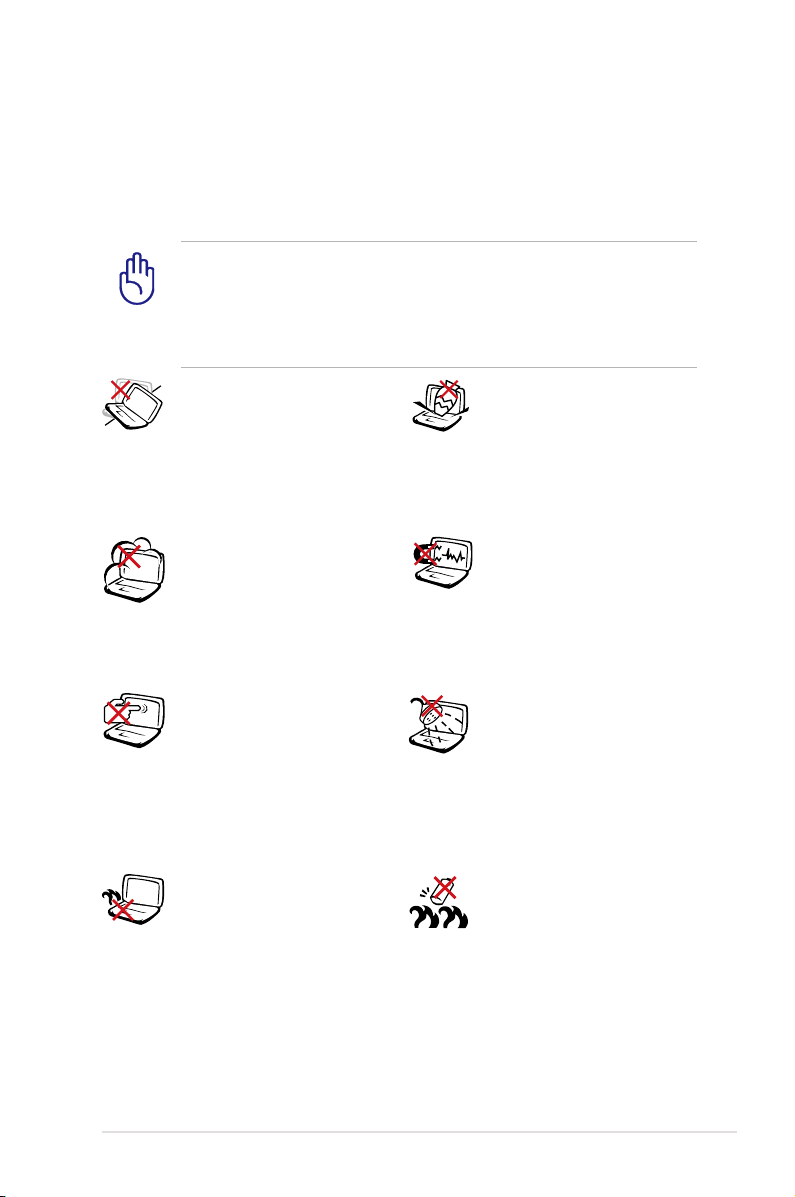
Tindakan Pengamanan
Berikut adalah tindakan pengamanan yang akan meningkatkan
masa pakai PC Notebook. Patuhi semua tindakan pengamanan
dan petunjuk. Kecuali jika dijelaskan dalam panduan pengguna ini,
lakukan servis oleh teknisi ahli.
Lepas sambungan daya listrik sebelum membersihkan PC. Seka
PC Notebook menggunakan spons bersih atau kain kanebo
lembab dengan larutan pembersih non-abrasif dan sedikit
air hangat, lalu seka cairan yang tertinggal dengan kain yang
kering.
JANGAN letakkan PC ini
di atas permukaan yang
tidak rata atau tidak stabil.
Bawa ke tempat servis jika
casing PC rusak.
JANGAN letakkan PC
di tempat yang kotor
dan berdebu. JANGAN
gunakan PC di tempat
yang mengalami
kebocoran gas.
JANGAN tekan atau
sentuh panel layar. Jangan
letakkan PC Notebook di
dekat benda kecil yang
dapat menggores atau
masuk ke dalamnya.
Agar Anda tidak
terluka akibat panas
yang ditimbulkan PC
ini, JANGAN letakkan
PC Notebook di atas
pangkuan.
JANGAN letakkan
atau jangan jatuhkan
benda ke atas PC, dan
jangan masukkan benda
apapun ke dalam PC
Notebook.
JANGAN biarkan PC
terkena medan magnet
atau listrik yang kuat.
JANGAN biarkan PC di
tempat atau di dekat
tempat yang basah,
terkena hujan, atau uap
air. JANGAN gunakan
modem saat terjadi
badai petir.
Peringatan tentang
keamanan baterai:
JANGAN buang baterai
ke dalam api. JANGAN
sebabkan hubungan
arus pendek ke kontak.
JANGAN bongkar
baterai.
Panduan Pengguna PC Notebook
7
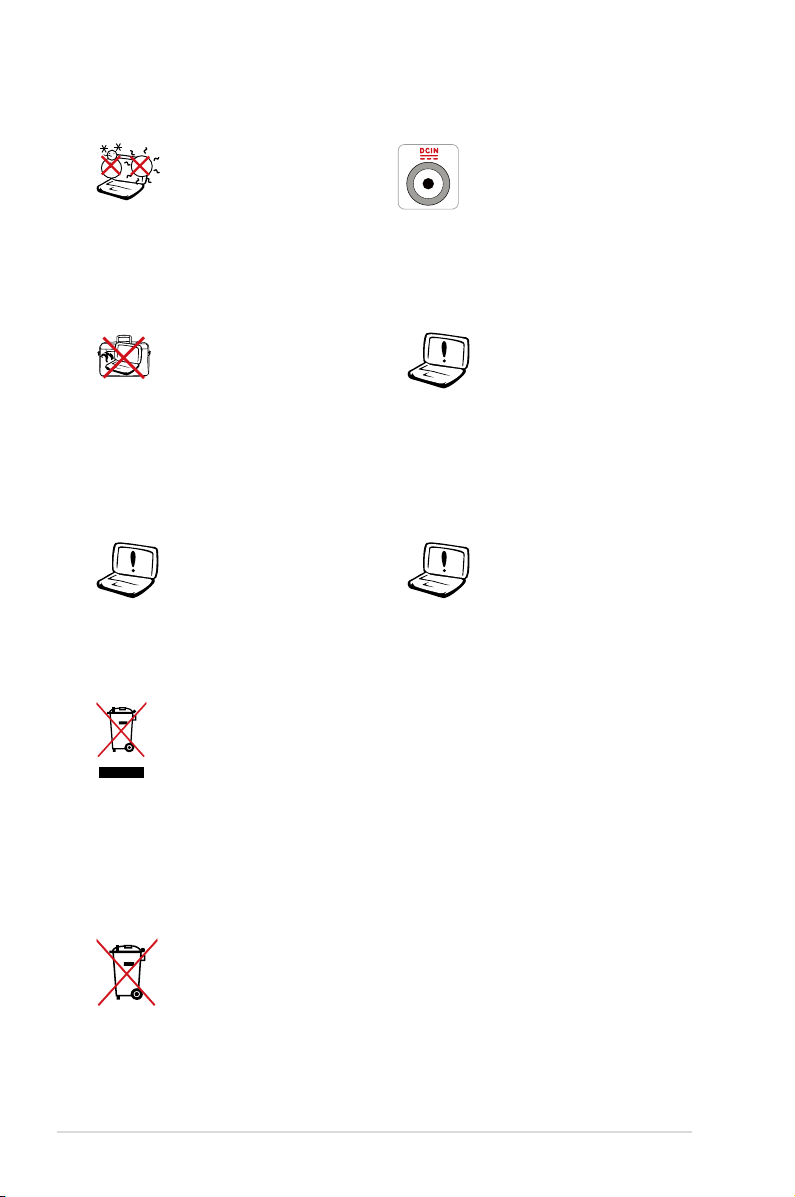
SUHU YANG AMAN:
PC Notebook ini hanya
boleh digunakan di
lingkungan dengan
suhu ruang antara 10°C
(50°F) hingga 35°C (95°F).
ARUS INPUT: Lihat label
arus di bagian bawah PC
Notebook dan pastikan
adaptor daya Anda
sesuai dengan arus
tersebut.
JANGAN bawa atau
tutupi PC Notebook
dalam kondisi hidup
dengan benda yang
akan mengurangi
sirkulasi udara, misalnya
JANGAN gunakan
larutan kuat seperti
thinner, benzena, atau
bahan kimia lainnya di
atas maupun di dekat
permukaan.
tas jinjing.
JANGAN gunakan
kabel daya, aksesori,
atau perangkat periferal
lainnya yang rusak.
Pemasangan baterai
yang salah dapat
mengakibatkan ledakan
dan merusak PC
Notebook.
JANGAN buang PC Notebook ini ke dalam sampah umum.
Produk ini dirancang agar komponennya dapat digunakan
kembali dengan layak dan didaur ulang. Simbol tempat
sampah disilang menunjukkan bahwa produk ini (listrik,
peralatan listrik, dan baterai sel koin yang mengandung
merkuri) tidak boleh dibuang di tempat sampah umum.
Untuk membuang produk elektronik, patuhi peraturan yang
berlaku di kota Anda.
JANGAN buang baterai ke dalam sampah umum. Simbol
tempat sampah disilang menunjukkan bahwa baterai ini
tidak boleh dibuang di tempat sampah umum.
8
Panduan Pengguna PC Notebook
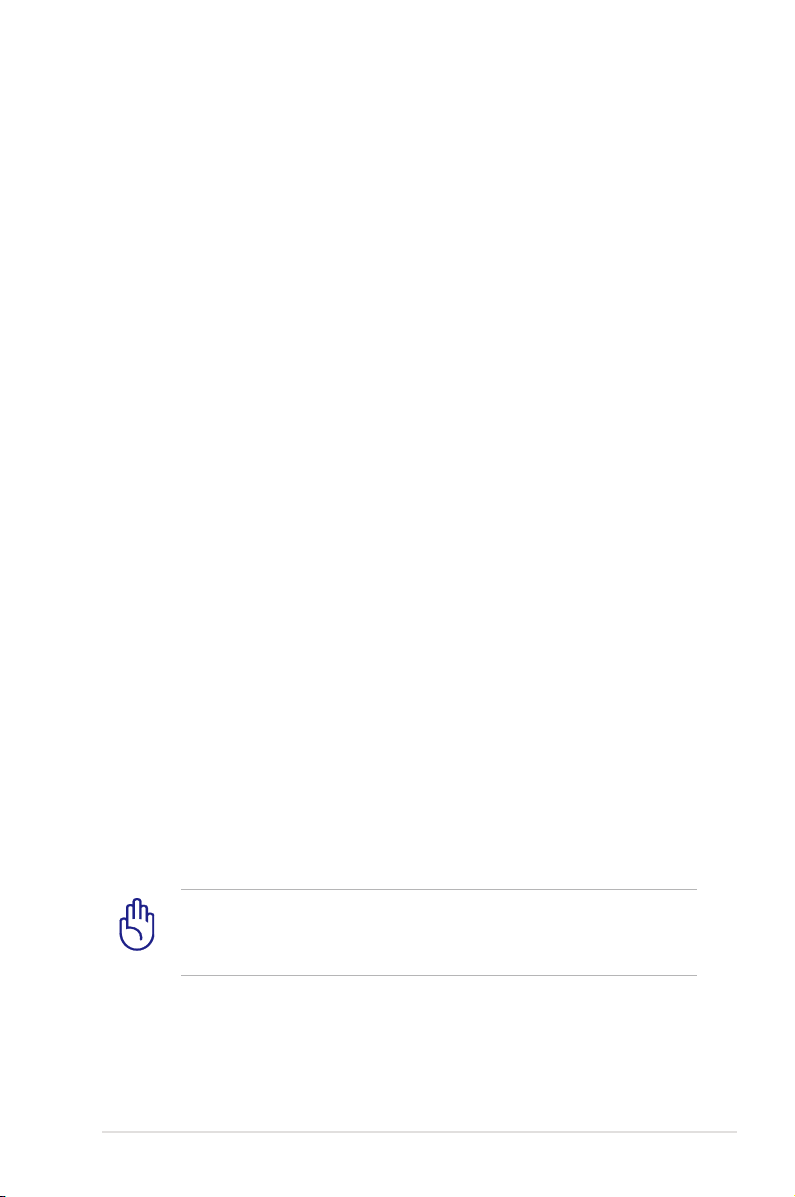
Peringatan Tekanan Suara
Tekanan suara yang berlebihan dari earphone atau headphone dapat
mengakibatkan gangguan atau hilangnya fungsi pendengaran.
Perlu diketahui bahwa mengatur kontrol volume suara dan ekualiser
melebihi posisi tengah dapat meningkatkan tegangan keluar
earphone atau headphone, begitu pula tingkat tekanan suara.
Peringatan Kipas DC
Perlu diketahui bahwa kipas DC adalah komponen bergerak yang
mungkin berbahaya. Jauhkan tubuh Anda dari bilah kipas yang
bergerak.
Informasi adaptor (beragam menurut model)
Tegangan masuk: 100–240V AC
Frekuensi input: 50–60Hz
Nilai arus keluar: 4,74A (90W); 6,32A (120W)
Nilai tegangan keluar: 19V DC
Tindakan Pengamanan Saat Pemindahan
Untuk mempersiapkan pemindahan PC Notebook, Anda harus
MEMATIKAN PC dan melepaskan semua periferal eksternal agar
soket tidak rusak. Kepala drive hard disk akan ditarik masuk bila
daya DIMATIKAN agar permukaan hard disk tidak tergores saat
pemindahan. Karenanya, jangan pindahkan PC Notebook saat daya
HIDUP. Tutup panel layar dan pastikan panel telah terkait ke posisi
terkunci dengan kuat untuk melindungi keyboard dan panel layar.
PERHATIAN! Permukaan PC Notebook mudah kusam jika tidak
ditangani dengan hati-hati. Jangan gosok atau jangan biarkan
permukaan PC Notebook tergores.
Panduan Pengguna PC Notebook
9
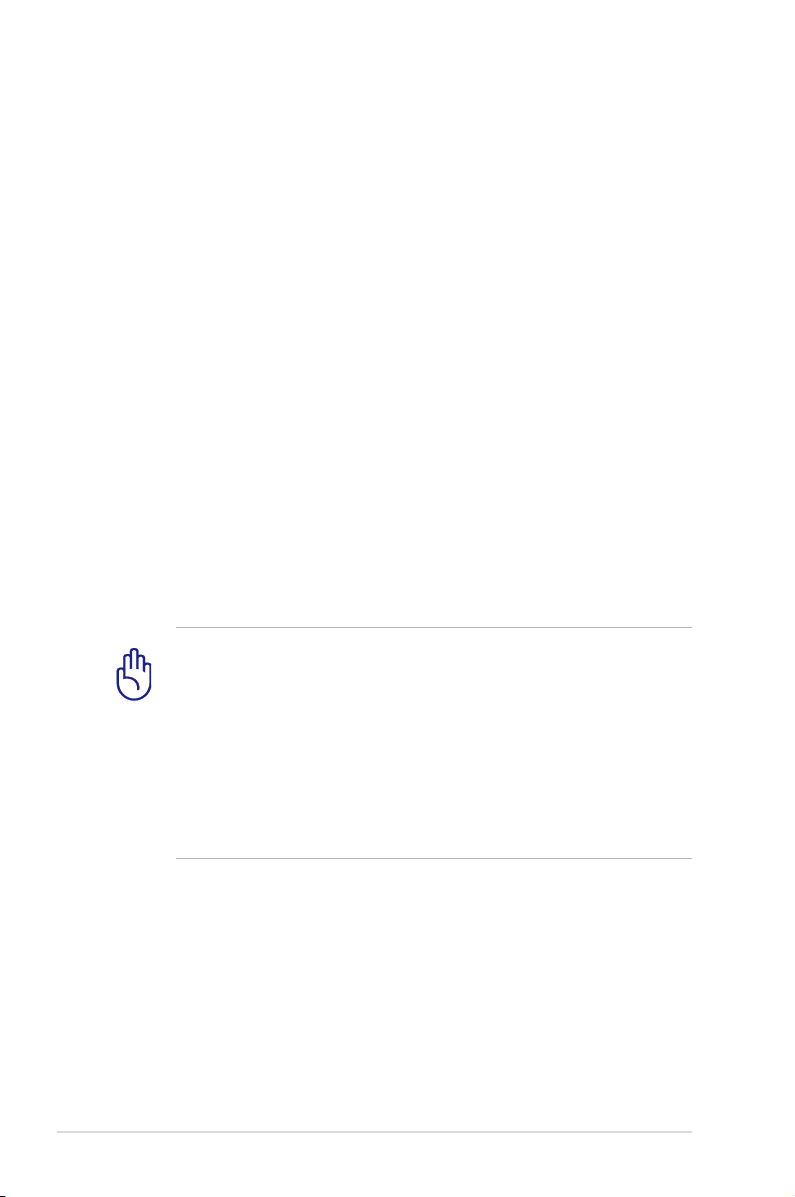
Menutup PC Notebook
Beli tas jinjing untuk melindungi PC Notebook dari debu, air,
goncangan, dan goresan.
Mengisi Ulang Daya Baterai
Jika Anda ingin menggunakan daya baterai, pastikan daya unit
baterai dan unit baterai opsional apapun telah terisi penuh sebelum
melakukan perjalanan jauh. Perlu diketahui bahwa adaptor daya
akan mengisi daya unit baterai selama adaptor tersambung ke
komputer dan catu daya AC. Pengisian daya unit baterai akan
memerlukan waktu lebih lama saat PC Notebook digunakan.
Tindakan Pengamanan Dalam Pesawat
Jika ingin menggunakan PC Notebook dalam pesawat, hubungi
maskapai penerbangan Anda. Sebagian besar maskapai
penerbangan memiliki batasan penggunaan perangkat elektronik.
Sebagian besar maskapai penerbangan hanya akan membolehkan
penggunaan perangkat elektronik selama pesawat berada di udara,
bukan saat pesawat lepas landas atau mendarat.
PERHATIAN! Terdapat tiga jenis perangkat keamanan bandara
yang utama: mesin sinar X (digunakan untuk barang di ban
berjalan), detektor magnet (digunakan terhadap orang yang
berjalan melalui pemeriksaan keamanan), dan tongkat magnet
(perangkat genggam yang digunakan pada orang atau barang
terpisah). Anda dapat membawa PC Notebook dan disket
untuk melewati pemeriksaan mesin sinar X di bandara. Namun,
sebaiknya jangan biarkan PC Notebook atau disket melewati
pemeriksaan detektor magnet atau tongkat magnet di bandara.
10
Panduan Pengguna PC Notebook
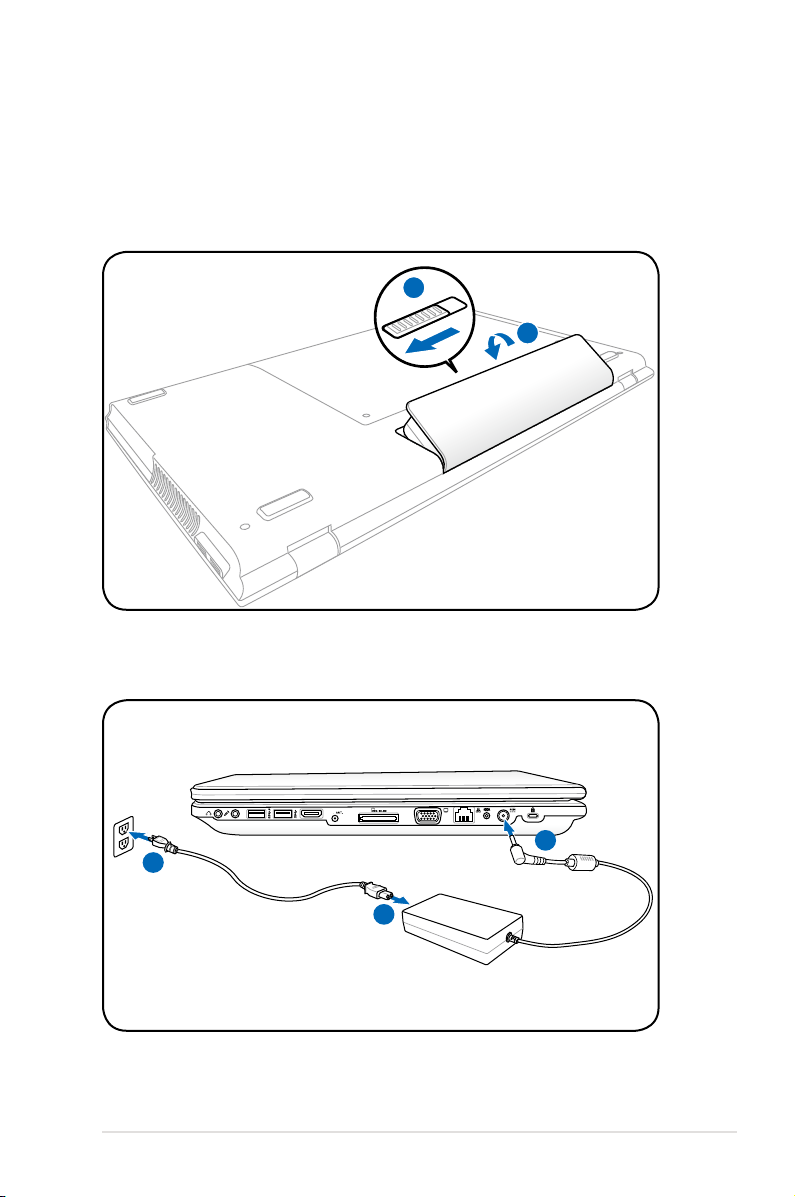
Mempersiapkan PC Notebook
2
1
HDMI
1
2
3
110V-220V
Berikut ini hanyalah petunjuk penggunaan ringkas untuk PC
Notebook.
Memasang Unit Baterai
Menyambungkan Adapter Power
Panduan Pengguna PC Notebook
11
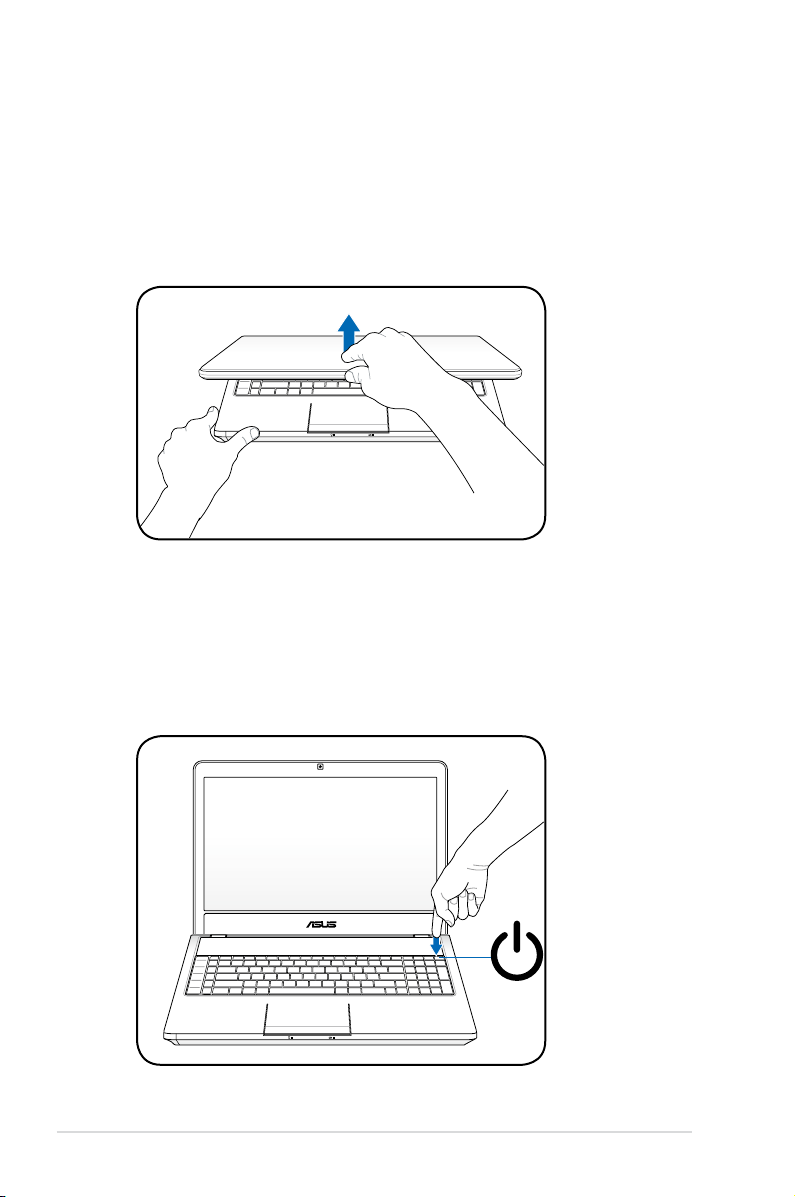
Membuka panel display LCD
1. Angkat panel display dengan hati-hati, menggunakan ibu jari.
2. Sesuaikan sudut panel display ke depan atau belakang sesuai
dengan sudut pandang yang nyaman.
Menghidupkan Power
1. Tekan dan lepaskan tombol daya pada keyboard.
2. Gunakan [Fn]+[F5] atau [Fn]+[F6] untuk menyesuaikan tingkat
kecerahan LCD.
12
Panduan Pengguna PC Notebook
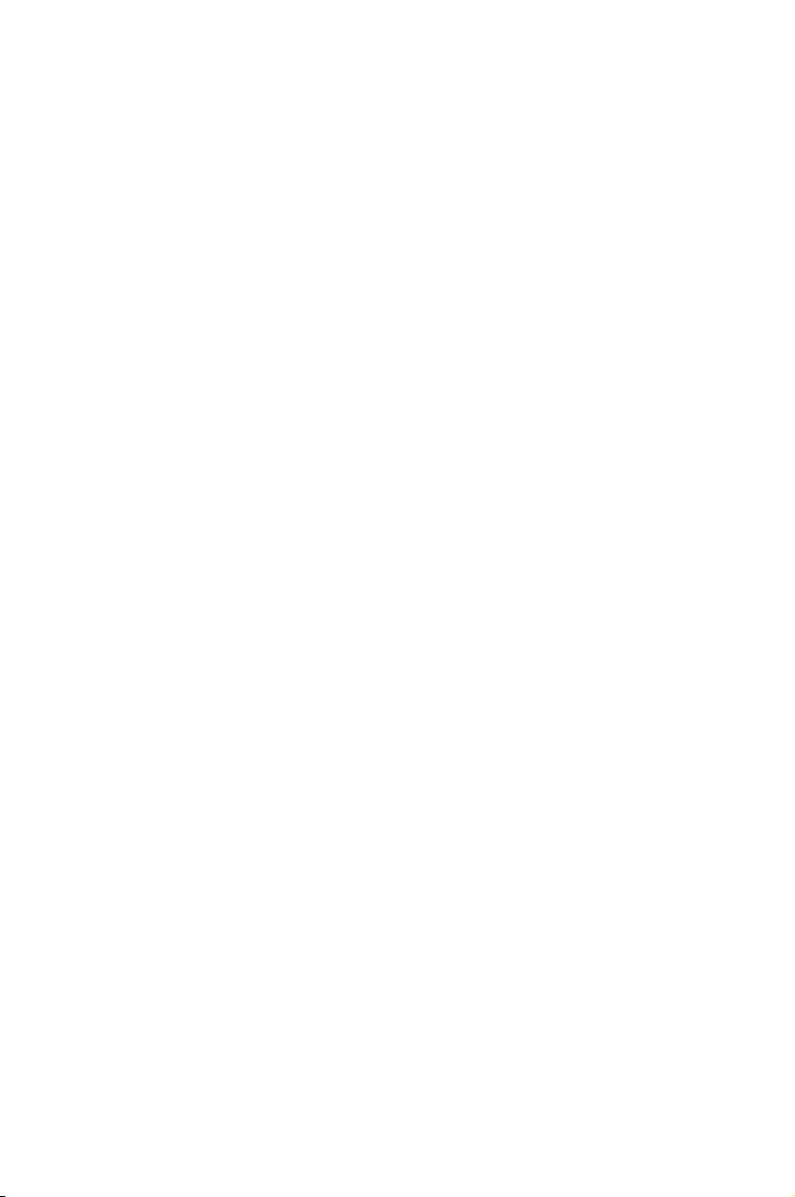
Bab 2:
Mengenal Komponen
2
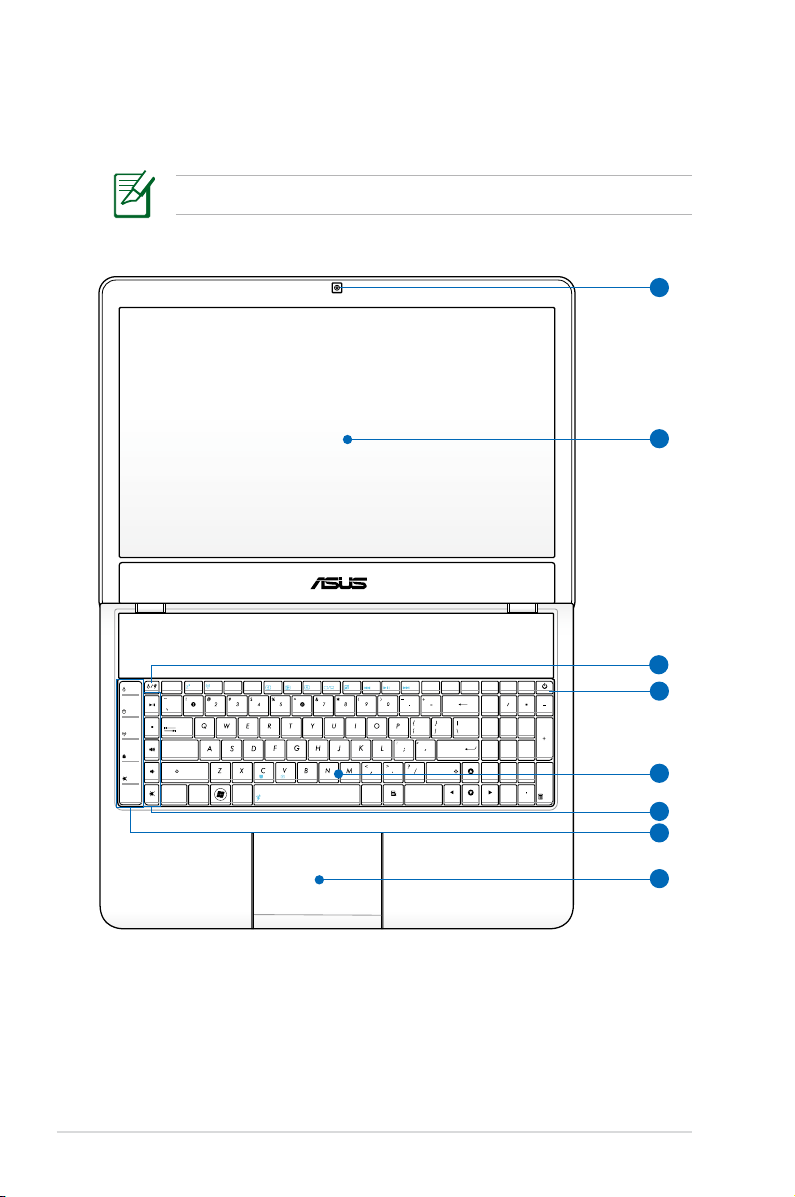
Tampilan Atas
esc
f1 f2 f3 f4 f5 f6 f7 f8 f9 f10 f11
f12
pause
prt sc
sysrq
delete
backspace
home
pgup
pgdn
enter
enter
shift
shift
ctrl
ctrl
fn
alt alt
end
break
7 8 9
4
5
6
1
2
0
3
tab
caps lock
insert
2
1
5
6
7
8
4
3
scr lk
Tampilan atas mungkin berbeda (tergantung model).
14
Panduan Pengguna PC Notebook
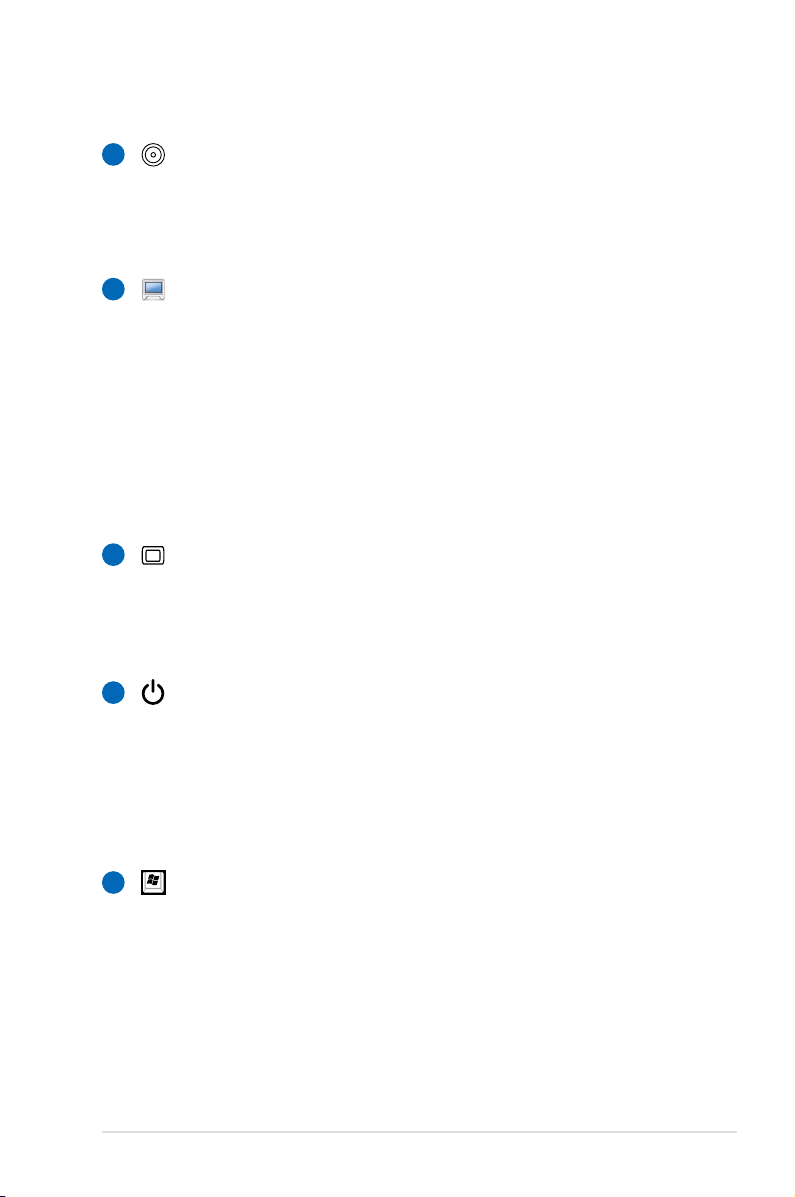
Kamera
1
Kamera internal memungkinkan anda mengambil foto atau
merekam video serta dapat digunakan untuk konferensi
video dan aplikasi interaktif lainnya.
Panel Layar
2
Panel layar berfungsi sama seperti monitor desktop. PC
Notebook ini menggunakan LCD TFT matriks aktif yang
memberikan tampilan sempurna seperti pada monitor
desktop. Namun, berbeda dengan monitor desktop, panel
LCD tersebut tidak menimbulkan radiasi atau kedipan
sehingga lebih nyaman untuk mata. Untuk membersihkan
panel layar, gunakan kain yang lembut tanpa cairan kimia
(jika perlu, gunakan air putih).
Tombol Pintas
3
Tombol pintas memungkinkan anda mengaktifkan aplikasi
yang sering digunakan dengan menekan tombol satu kali.
Informasi rinci akan dijelaskan dalam bab 3.
Tombol Daya
4
Tombol daya digunakan untuk menghidupkan dan
mematikan PC Notebook dan memulihkannya dari Mode
siaga. Tekan tombol sekali untuk menghidupkan dan tekan
terus untuk mematikan PC Notebook. Tombol daya hanya
berfungsi jika panel layar terbuka.
Keyboard (papan tombol)
5
Keyboard memiliki tombol berukuran lengkap dengan
gerakan yang nyaman (tingkat kedalaman saat tombol
ditekan) dan bantalan untuk kedua telapak tangan. Dua
tombol fungsi Windows disediakan untuk membantu
mempermudah navigasi dalam sistem operasi Windows.
Panduan Pengguna PC Notebook
15
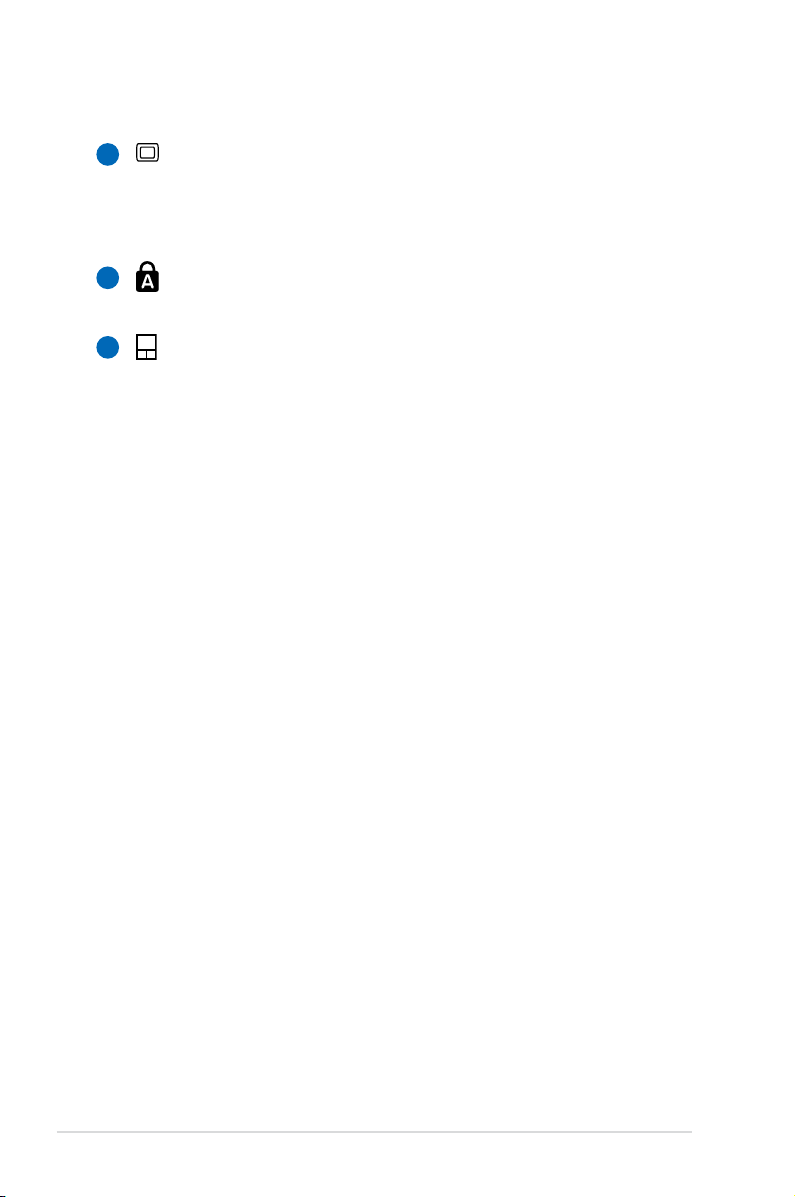
Tombol Multimedia
6
Tombol Multimedia dapat digunakan untuk mengaktifkan
perintah multimedia yang sering digunakan dengan sekali
menekan tombol.
Indikator Status
7
Lampu yang mengindikasikan kondisi hardware/software.
Bidang Sentuh dan Tombol
8
Bidang sentuh dengan tombol adalah perangkat penunjuk
yang berfungsi sama seperti mouse desktop. Fungsi
pengguliran dengan kontrol perangkat lunak tersedia
setelah utilitas bidang sentuh yang disertakan dikongurasi
untuk memudahkan navigasi di Windows atau Web.
16
Panduan Pengguna PC Notebook

Tampilan Samping
1
4
3
2
Tampilan bawah mungkin berbeda (tergantung model).
Ukuran unit baterai beragam tergantung pada model.
PERINGATAN! Bagian bawah PC Notebook dapat menjadi
sangat panas. Tangani PC Notebook dengan hati-hati saat
menggunakannya atau jika baru saja digunakan. Suhu yang
tinggi merupakan hal yang wajar saat menggunakan atau
mengisi daya komputer. JANGAN gunakan bidang yang
lembut, seperti tempat tidur atau sofa, karena dapat
menghalangi lubang ventilasi komputer. AGAR TIDAK
CEDERA KARENA PANAS KOMPUTER, JANGAN LETAKKAN
PC Notebook DI PANGKUAN ANDA ATAU DI BAGIAN BADAN
LAINNYA.
Panduan Pengguna PC Notebook
17
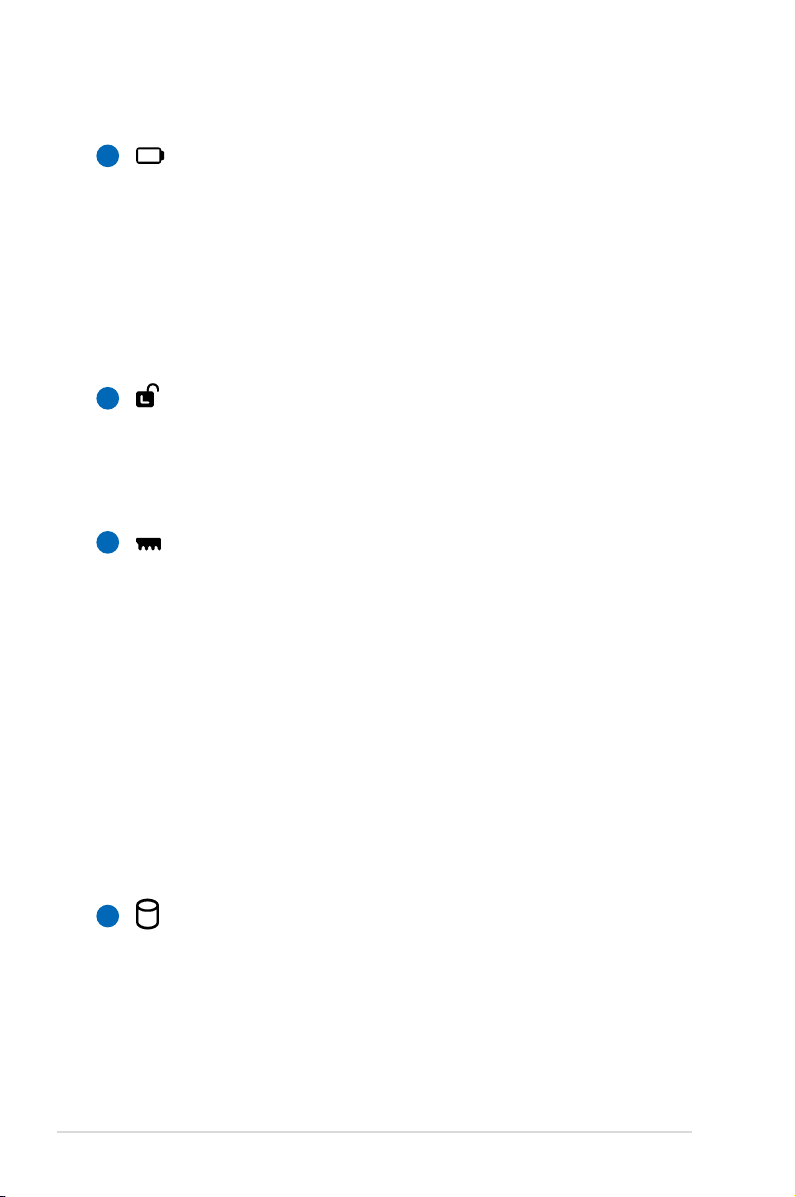
1
Unit Baterai
Daya untuk unit baterai akan diisi secara otomatis bila
tersambung ke catu daya AC. Unit baterai juga akan
memberikan daya ke PC Notebook saat daya AC tidak
tersedia. Kondisi ini memungkinkan pengguna untuk
berpindah tempat untuk sementara waktu. Masa pakai
baterai bervariasi, tergantung pada penggunaan dan
spesikasi untuk PC Notebook. Unit baterai tidak dapat
dibongkar dan harus dibeli sebagai satu unit.
Kunci Baterai - Manual
2
Kunci baterai manual digunakan untuk mengamankan
unit baterai. Geser kunci manual ke posisi buka untuk
memasukkan atau mengeluarkan unit baterai. Geser kunci
manual ke posisi kunci setelah unit baterai dimasukkan.
3
Tempat Memori (RAM)
Tempat memori memberikan kemampuan perluasan untuk
memori tambahan. Memori tambahan akan meningkatkan
performa aplikasi dengan mengurangi akses ke hard disk.
BIOS akan secara otomatis mendeteksi jumlah memori
dalam sistem, lalu mengkongurasi CMOS selama proses
POST (Power-On-Self-Test) berlangsung. Tidak ada
kongurasi perangkat keras atau perangkat lunak apapun
(termasuk BIOS) yang diperlukan setelah memori dipasang.
Untuk informasi tentang peningkatan kemampuan memori
PC Notebook Anda, kunjungi peritel atau pusat layanan
resmi. Untuk memastikan kompatibilitas dan keandalan
maksimum, beli modul ekspansi hanya dari peritel resmi PC
Notebook ini.
18
Tempat Drive Hard Disk
4
Drive hard disk terpasang dengan aman pada tempatnya.
Untuk informasi tentang peningkatan kemampuan drive
hard disk PC Notebook Anda, kunjungi peritel atau pusat
layanan resmi. Untuk memastikan kompatibilitas dan
keandalan maksimum, beli drive hard disk hanya dari
peritel resmi PC Notebook ini.
Panduan Pengguna PC Notebook
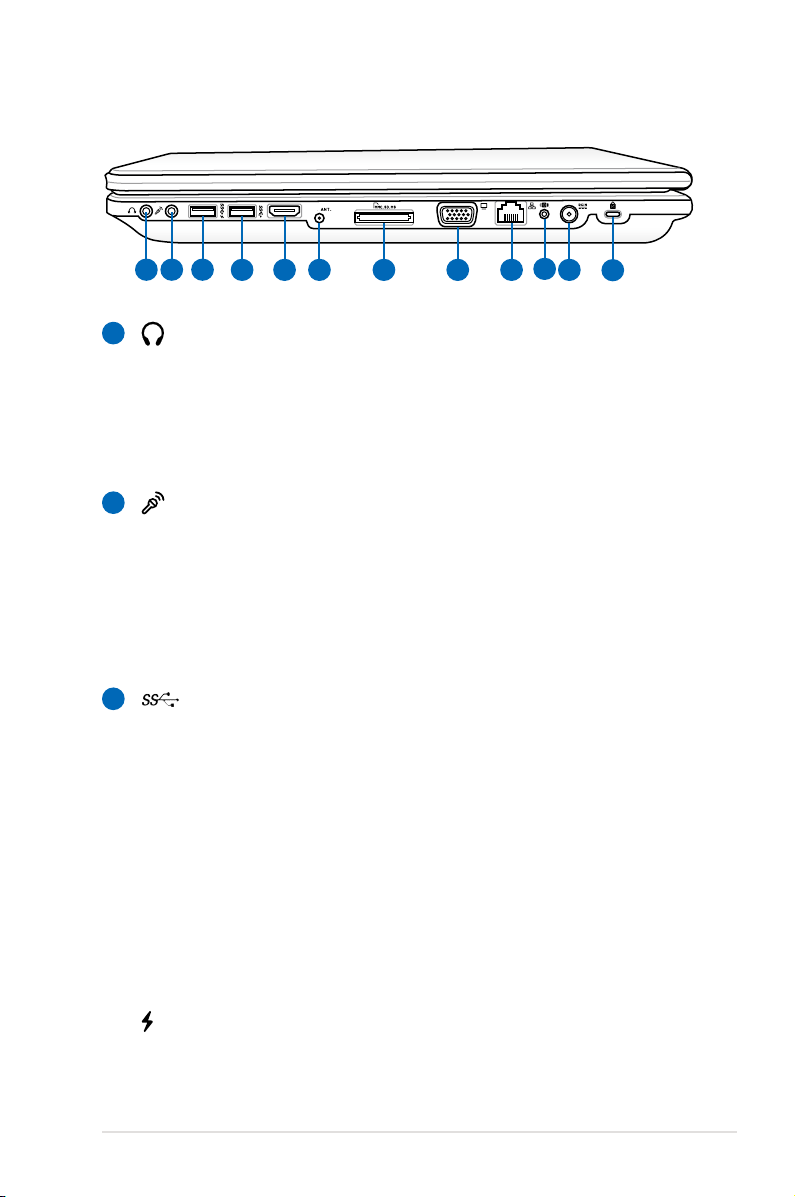
Tampilan Kanan
HDMI
2
1
54
6
10
7 98
3
11
12
1
Soket Keluaran Headphone
Soket headphone stereo 1/8” ini digunakan untuk
menyambungkan sinyal keluar audio PC Notebook ke
speaker atau headphone dengan amplier. Menggunakan
soket ini akan secara otomatis menonaktifkan speaker
internal.
Soket Input Microphone
2
Soket microphone mono (1/8 inci) dapat digunakan untuk
menyambungkan microphone eksternal atau sinyal output
dari perangkat audio lainnya. Menggunakan soket ini
akan secara otomatis menonaktifkan mikrofon internal.
Gunakan tur ini untuk konferensi video, narasi suara, atau
perekaman audio sederhana.
3
Port USB (3.0) (untuk model tertentu)
Port USB (Universal Serial Bus) kompatibel dengan
perangkat USB 3.0, 2.0 atau USB 1.1, seperti keyboard,
perangkat penunjuk, kamera, dan perangkat penyimpanan,
yang tersambung dalam rangkaian hingga 12Mbit/detik
(USB 1.1), 480Mbit/detik (USB 2.0), and 4.8Gbit/detik (USB
3.0). USB memungkinkan berbagai perangkat berjalan
secara bersamaan di sebuah komputer, dengan beberapa
perangkat berfungsi sebagai unit atau hub plug-in
tambahan. USB mendukung hot-swap pada perangkat
sehingga sebagian besar perangkat dapat disambung atau
dilepas tanpa harus restart komputer.
Pelabuhan ini juga mendukung USB Charger+ fungsi
yang membantu mengisi perangkat USB yang terhubung
bahkan ketika Notebook PC dematikan.
Panduan Pengguna PC Notebook
19
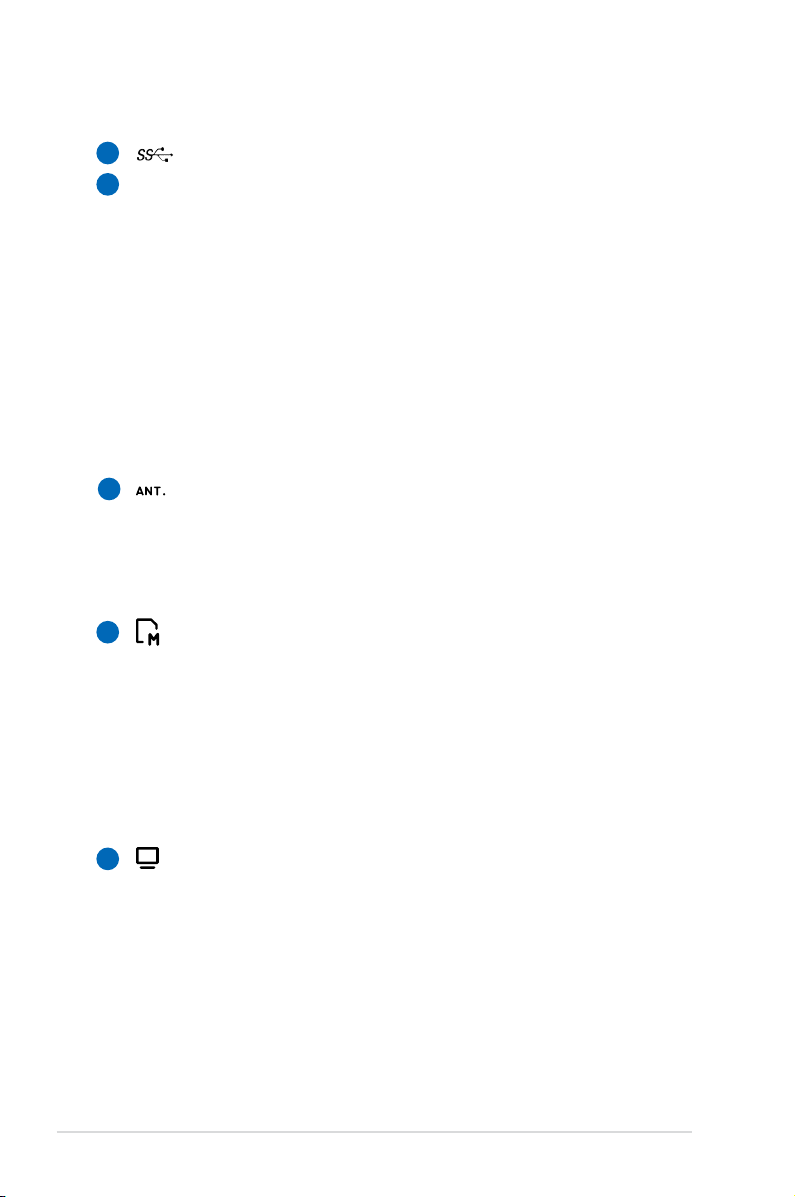
4
5
Port USB (3.0) (untuk model tertentu)
HDMI
Port HDMI
HDMI (High-Denition Multimedia Interface) merupakan
interface audio/video digital tidak terkompresi antara
sumber audio/video manapun, seperti set-top box, DVD
player, A/V reeciver, monitor audio dan/atau video, misalnya
DTV (televisi digital). Mendukung video standar, enhanced,
atau high-defnition, dan audio digital multi-channel
dengan satu kabel. HDMI memancarkan semua standar
ATSC HDTV dan mendukung audio digital 8-channel dengan
bandwith cadangan untuk mengakomodasi peningkatan
atau kebutuhan mendatang.
6
Input Antena (pada model tertentu)
Input antena ditujukan untuk sinyal frekuensi TV dan
dapat digunakan dengan antena TV digital atau input dari
layanan televisi berlangganan. Antena yang disediakan
dapat menerima sinyal TV digital.
Slot Kartu Memori Flash
7
Biasanya pembaca kartu memori eksternal harus dibeli
secara terpisah, untuk dapat menggunakan kartu memori
dari perangkat seperti kamera digital, pemutar MP3,
ponsel, dan PDA. PC Notebook ini dilengkapi pembaca
kartu memori berkecepatan tinggi terintegrasi, secara
praktis dapat membaca dan menulis pada kebanyakan
kartu memori ash.
Display (Monitor) Output
8
The 15-pin D-sub monitor port supports a standard
VGA-compatible device such as a monitor or projector to
allow viewing on a larger external display.
20
Panduan Pengguna PC Notebook
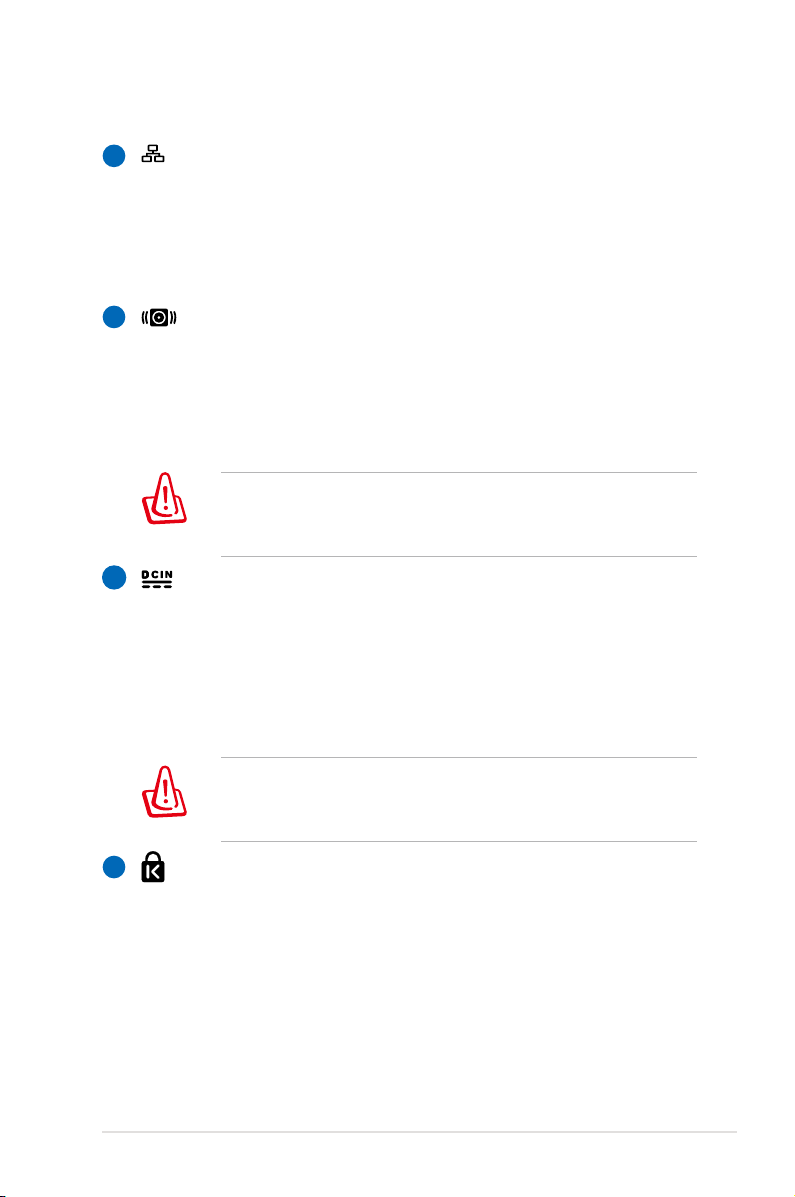
LAN Port
9
Port LAN RJ-45 memiliki delapan pin dengan ukuran lebih
besar dari port modem RJ-11 dan smendukung kabel
Ethernet standar untuk sambungan ke jaringan lokal.
Konektor internal ini dapat digunakan dengan mudah
tanpa memerlukan adaptor tambahan.
10
Soket Subwoofer (pada model tertentu)
Soket subwoofer khusus digunakan untuk
menyambungkan subwoofer yang HANYA diberikan
bersama PC Notebook. Subwoofer ini memungkinkan Anda
menikmati suara bass yang luar biasa (frekuensi rendah)
dalam aplikasi multimedia.
JANGAN sambungkan perangkat lain ke soket ini. Jika
melakukannya, dapat merusak soket subwoofer atau PC
Notebook.
11
Masukan Daya (DC)
Adaptor daya yang diberikan akan mengkonversi daya AC
ke DC untuk digunakan dengan konektor ini. Daya yang
masuk melalui soket ini akan memberikan daya ke PC
Notebook kemudian mengisi daya ke unit baterai internal.
Agar PC Notebook dan unit baterai tidak rusak, gunakan
selalu adaptor daya yang disertakan.
ADAPTOR DAPAT MENJADI HANGAT HINGGA PANAS BILA
DIGUNAKAN. JAUHKAN ADAPTOR DARI BADAN DAN
PASTIKAN ANDA TIDAK MENUTUPNYA.
12
Port Kunci Kensington®
Port kunci Kensington® dapat digunakan untuk
mengamankan Notebook PC menggunakan produk
keamanan Notebook PC yang kompatibel dengan
Kensington®. Produk keamanan tersebut biasanya terdiri
dari kabel logam dan kunci yang membuat Notebook PC
tidak dapat dipindahkan dari objek tak bergerak. Beberapa
produk mungkin juga menyertakan detektor gerakan yang
membunyikan alarm bila dipindahkan.
Panduan Pengguna PC Notebook
21
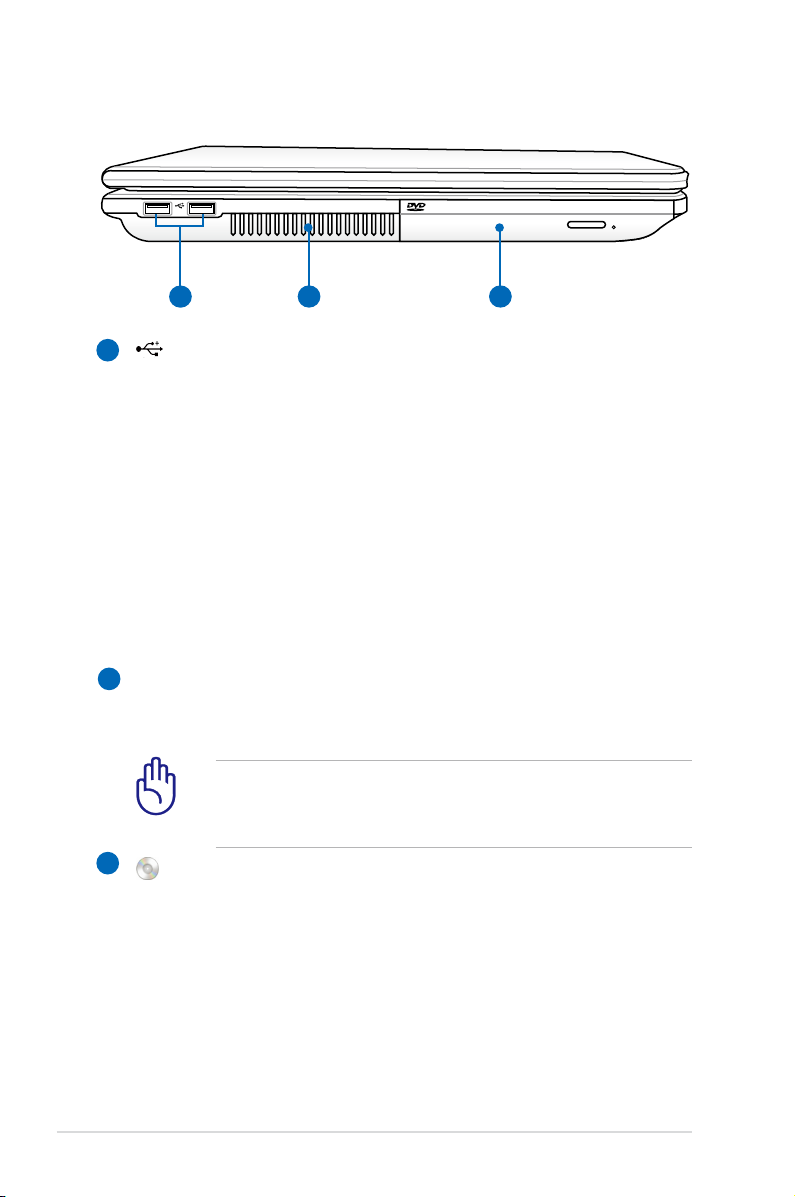
Tampilan Kiri
1
2 3
1
Port USB (2.0)
Port USB (Universal Serial Bus) kompatibel dengan
perangkat USB 2.0 atau USB 1.1, seperti keyboard,
perangkat penunjuk, kamera, dan perangkat penyimpanan,
yang tersambung dalam rangkaian hingga 12Mbit/detik
(USB 1.1) and 480Mbit/detik (USB 2.0). USB memungkinkan
berbagai perangkat berjalan secara bersamaan di sebuah
komputer, dengan beberapa perangkat berfungsi sebagai
unit atau hub plug-in tambahan. USB mendukung hotswap pada perangkat sehingga sebagian besar perangkat
dapat disambung atau dilepas tanpa harus restart
komputer.
Ventilasi Udara
2
Ventilasi udara berfungsi untuk memasukkan udara sejuk
dan mengeluarkan udara panas dari PC Notebook.
Pastikan tidak ada benda seperti kertas, buku, baju, kabel,
atau lainnya yang memblokir ventilasi udara ini, jika tidak
komputer dapat menjadi terlalu panas.
3
Drive Optik
PC Notebook ini terdiri dari berbagai model yang
dilengkapi beragam drive optik. Drive optik PC Notebook
mendukung CD (compact disc) dan/atau DVD (digital
video disc) serta memiliki kemampuan perekaman (R) atau
penulisan ulang (RW). Untuk informasi rinci tentang setiap
model, lihat spesikasi pemasaran.
22
Panduan Pengguna PC Notebook
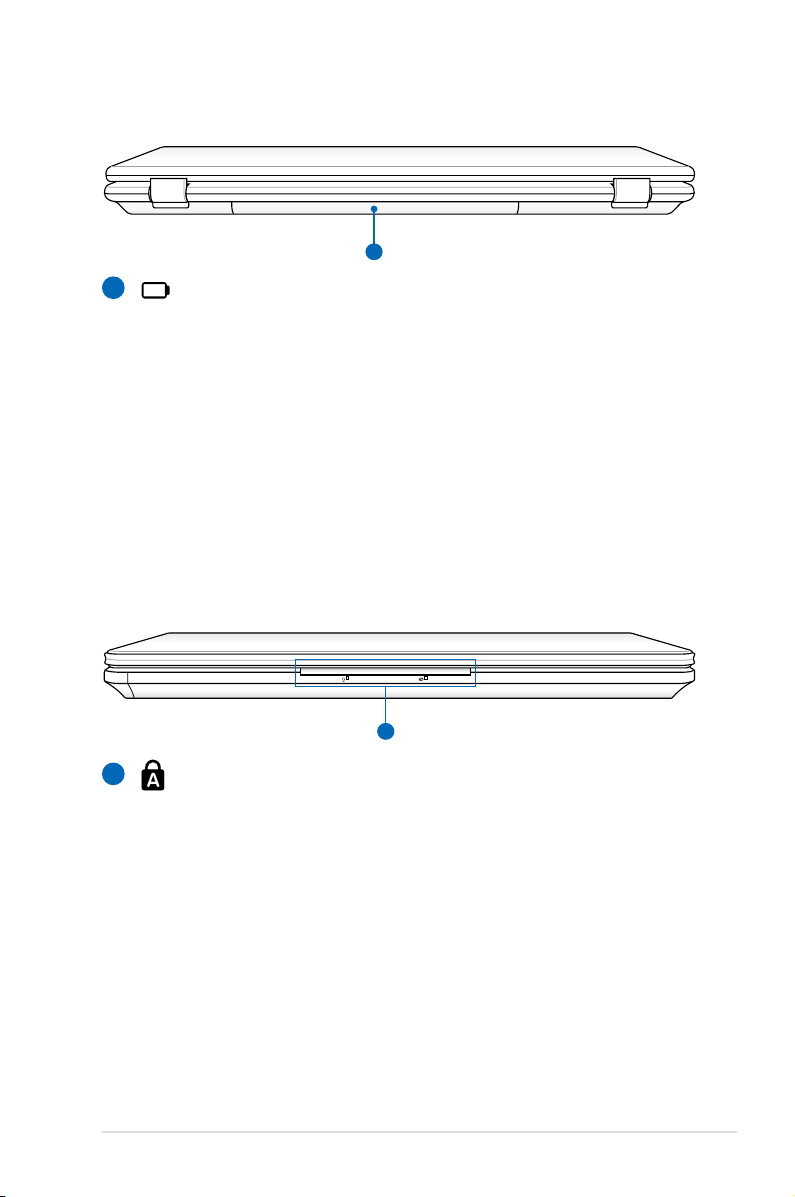
Sisi Belakang
1
1
1
Unit Baterai
Daya untuk unit baterai akan diisi secara otomatis bila
tersambung ke catu daya AC. Unit baterai juga akan
memberikan daya ke PC Notebook saat daya AC tidak
tersedia. Kondisi ini memungkinkan pengguna untuk
berpindah tempat untuk sementara waktu. Masa pakai
baterai bervariasi, tergantung pada penggunaan dan
spesikasi untuk PC Notebook. Unit baterai tidak dapat
dibongkar dan harus dibeli sebagai satu unit.
Tampilan Depan
1
Indikator Status (depan)
Lampu yang mengindikasikan kondisi hardware/software.
Panduan Pengguna PC Notebook
23

24
Panduan Pengguna PC Notebook
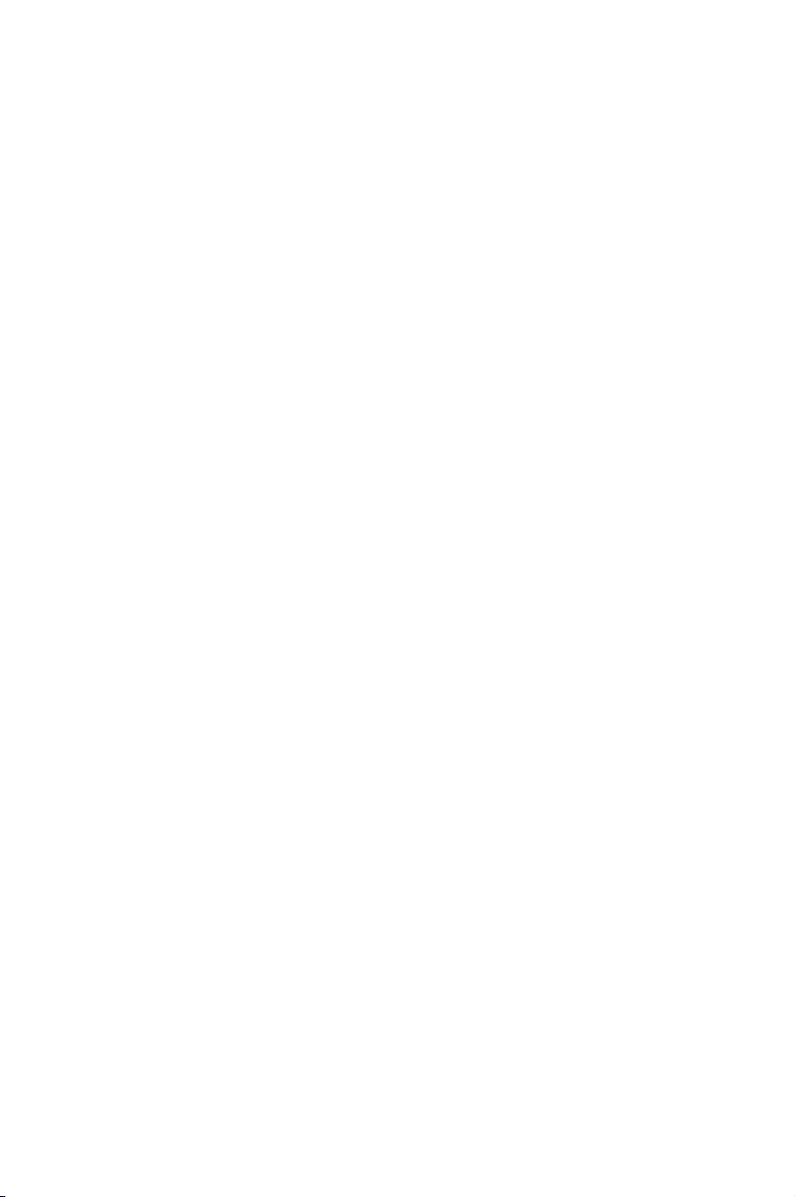
Bab 3:
Persiapan
3
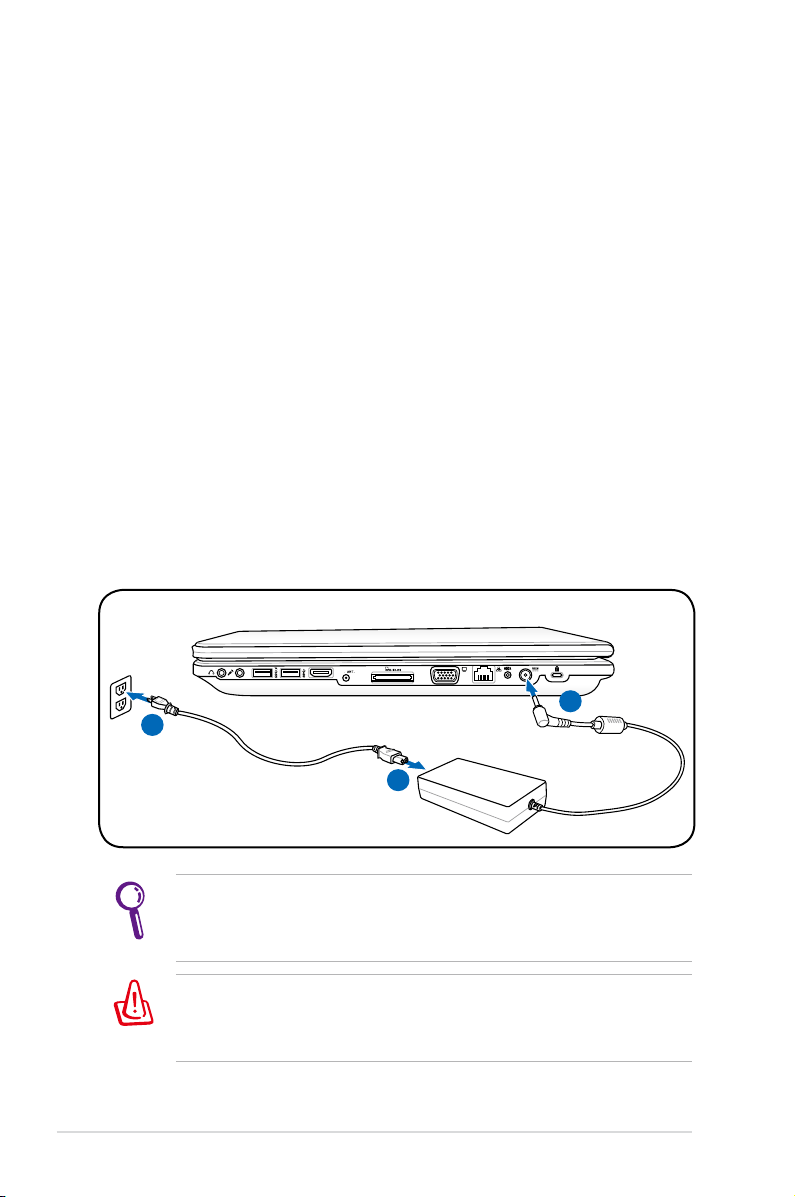
Sistem Daya
HDMI
1
2
3
110V-220V
Menggunakan Daya AC
Daya PC Notebook ini terdiri dari dua bagian, yakni adaptor daya
dan sistem daya baterai. Adaptor daya mengubah daya AC dari
stopkontak menjadi daya DC yang diperlukan PC Notebook. PC
Notebook dilengkapi adaptor AC-DC universal. Hal ini berarti Anda
dapat menyambungkan kabel daya ke stopkontak manapun dengan
nilai tegangan 100V-120V dan 220V-240V tanpa harus mengatur
switch atau menggunakan pengubah daya. Negara tertentu
mungkin mengharuskan penggunaan adaptor untuk menyambung
kabel daya AC standar AS yang disertakan ke standar lainnya.
Sebagian besar hotel akan menyediakan stopkontak universal untuk
mendukung berbagai kabel daya dan nilai tegangan. Sebaiknya
selalu konsultasikan dengan pengguna yang memiliki pengalaman
bepergian tentang nilai tegangan stopkontak AC bila akan
membawa adaptor daya ke negara lain.
Anda dapat membeli kit perjalanan untuk PC Notebook yang
terdiri dari adaptor daya dan modem untuk digunakan di
hampir semua negara.
PERINGATAN! JANGAN sambungkan kabel daya AC ke
stopkontak AC sebelum menyambungkan konektor DC ke PC
Notebook. Jika melakukannya, dapat merusak adaptor AC-DC.
26
Panduan Pengguna PC Notebook

PENTING! Kerusakan dapat terjadi jika Anda menggunakan
adaptor lain untuk mengalirkan daya ke PC Notebook atau
menggunakan adaptor PC Notebook untuk mengalirkan daya ke
perangkat listrik lain. Jika timbul asap, bau terbakar, atau panas
yang berlebihan dari adaptor AC-DC, bawa ke pusat layanan
perbaikan. Jika Anda menduga adaptor AC-DC rusak, bawa ke
pusat layanan perbaikan. Adaptor AC-DC yang rusak juga dapat
merusak unit baterai dan PC Notebook Anda.
PC Notebook ini mungkin dilengkapi konektor dua atau tiga kaki
tergantung pada kawasan. Jika tersedia konektor tiga kaki, Anda
harus menggunakan stopkontak AC yang diarde atau adaptor
yang diarde dengan benar untuk memastikan pengoperasian PC
Notebook yang aman.
PERINGATAN! ADAPTOR DAYA DAPAT MENJADI PANAS BILA
DIGUNAKAN. PASTIKAN ADAPTOR TIDAK TERTUTUP DAN
JAUHKAN DARI TUBUH ANDA.
Lepas adaptor daya atau nonaktifkan stopkontak AC untuk
mengurangi pemakaian daya bila PC Notebook tidak digunakan.
Panduan Pengguna PC Notebook
27
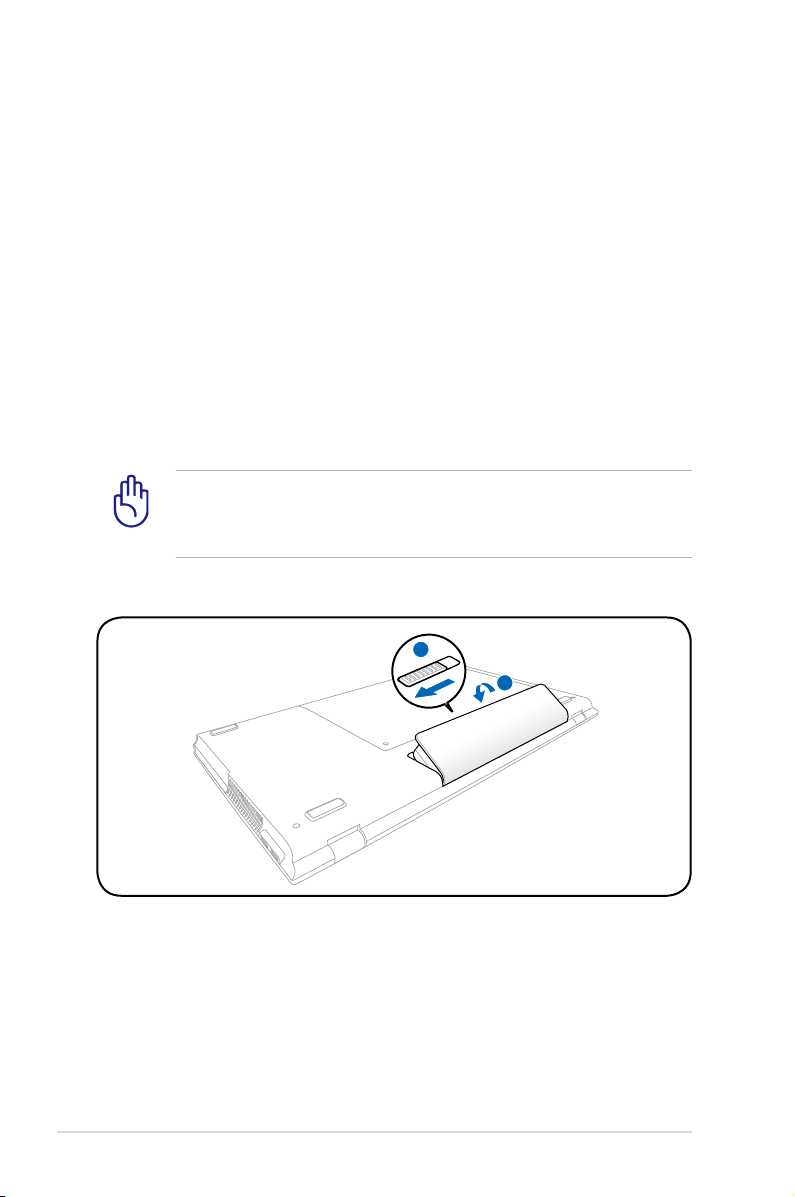
Menggunakan Daya Baterai
2
1
PC Notebook dirancang untuk berfungsi dengan unit baterai yang
dapat dilepas. Unit baterai tersebut terdiri dari kumpulan sel baterai
dalam satu rangka. Unit baterai yang terisi daya penuh akan memiliki
masa pakai baterai selama beberapa jam dan dapat diperpanjang
menggunakan tur manajemen daya melalui BIOS setup. Unit
baterai tambahan bersifat opsional dan dapat dibeli secara terpisah
di peritel PC Notebook.
Memasang dan Melepaskan Unit Baterai
PC Notebook Anda mungkin dilengkapi unit baterai yang telah
dipasang. Jika PC Notebook tidak dilengkapi unit baterai yang telah
dipasang, gunakan prosedur berikut untuk memasang unit baterai.
PENTING! Jangan coba melepas unit baterai saat PC Notebook
dalam kondisi HIDUP karena dapat menyebabkan hilangnya
data pekerjaan.
Untuk memasang unit baterai:
28
Panduan Pengguna PC Notebook
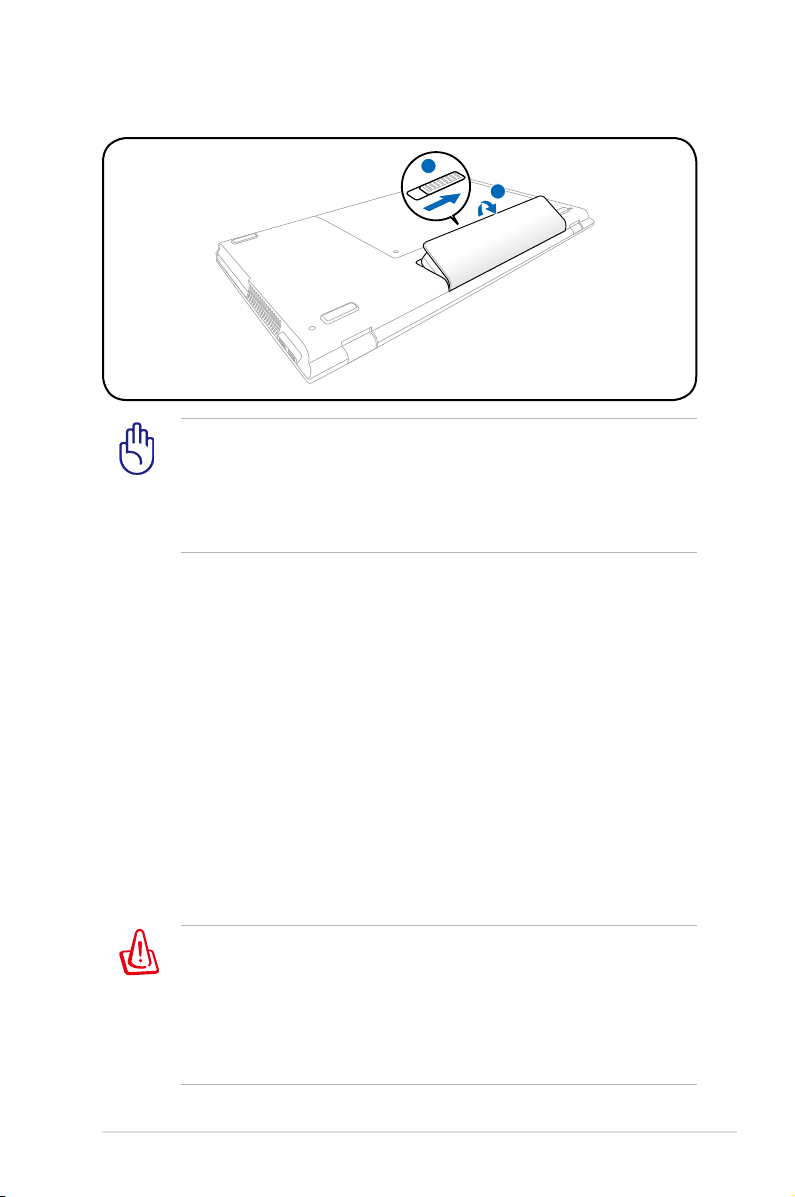
Untuk melepas unit baterai:
1
2
PENTING! Gunakan hanya unit baterai dan adaptor daya yang
diberikan bersama PC Notebook atau yang secara khusus
disetujui oleh produsen maupun peritel untuk digunakan
dengan model ini. Jika tidak, kerusakan dapat terjadi pada PC
Notebook.
Pemeliharaan Baterai
Sama seperti semua baterai yang dapat diisi ulang, unit baterai
PC Notebook memiliki frekuensi pengisian ulang daya yang
terbatas. Masa pakai aktif unit baterai akan tergantung pada suhu
lingkungan, kelembaban, dan cara menggunakan PC Notebook.
Kisaran suhu yang ideal untuk menggunakan baterai adalah antara
10˚C dan 35˚C (50˚F dan 95˚F). Anda juga harus mempertimbangkan
bahwa suhu internal PC Notebook lebih tinggi daripada suhu di
sekitar. Suhu yang lebih tinggi atau lebih rendah dari kisaran ini
akan mempersingkat masa pakai baterai. Namun, dalam kondisi
apapun, waktu pemakaian unit baterai pada akhirnya akan
berkurang dan unit baterai baru harus dibeli dari dealer resmi PC
Notebook. Sebaiknya jangan beli baterai ekstra untuk disimpan
karena baterai juga memiliki batas usia penyimpanan.
PERINGATAN! Untuk keamanan, JANGAN buang baterai ke dalam
api, JANGAN buat hubungan arus pendek pada bidang kontak,
dan JANGAN bongkar baterai. Jika pengoperasian berjalan tidak
normal atau terjadi kerusakan pada unit baterai akibat faktor
tersebut, MATIKAN PC Notebook, lalu hubungi pusat layanan
resmi.
Panduan Pengguna PC Notebook
29
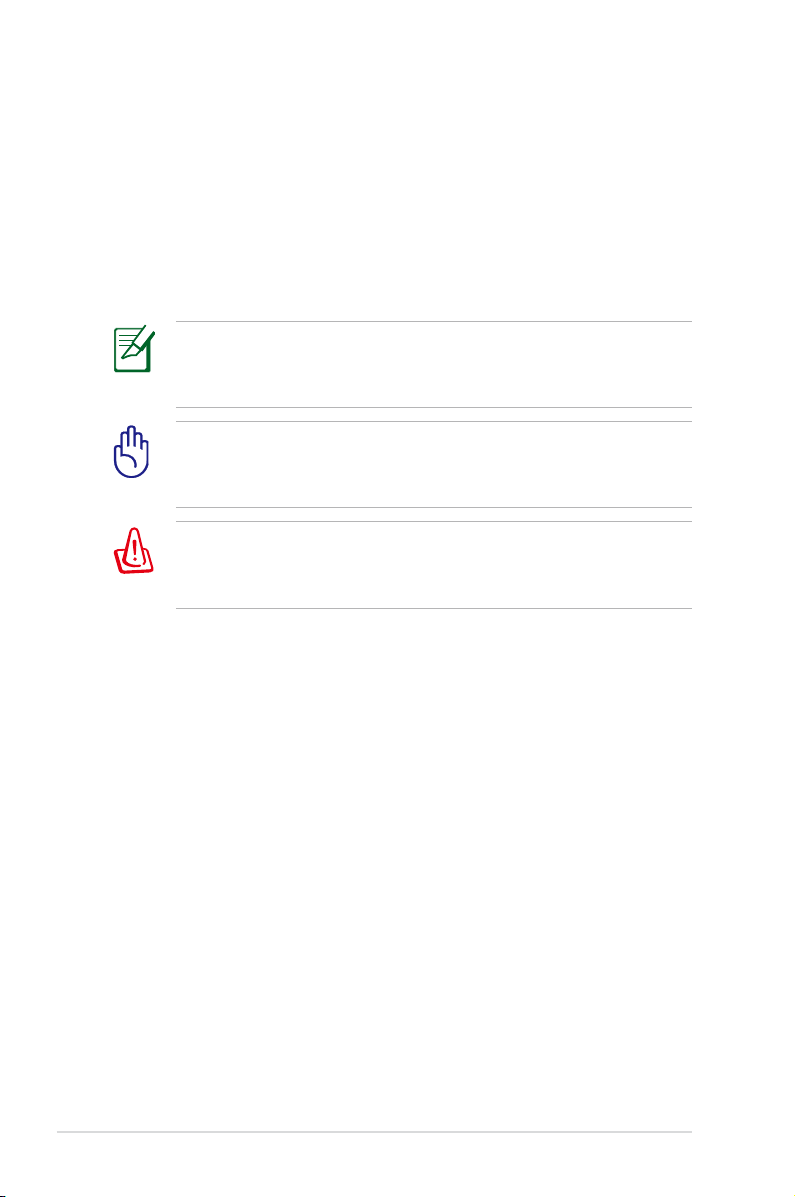
Menghidupkan PC Notebook
Pesan pengaktifan PC Notebook akan ditampilkan di layar bila Anda
menghidupkannya. Jika perlu, Anda dapat menyesuaikan kecerahan
menggunakan tombol pintas. Jika Anda harus menjalankan BIOS
Setup untuk menetapkan atau mengubah kongurasi sistem, tekan
[F2] saat bootup untuk membuka BIOS Setup. Tekan [ESC], lalu
menu boot akan ditampilkan dengan pilihan untuk menjalankan
boot dari drive yang tersedia.
Sebelum bootup, panel layar akan berkedip bila daya
dihidupkan. Ini adalah bagian dari pengujian rutin PC Notebook
dan bukan merupakan masalah pada layar.
PENTING! Untuk melindungi drive hard disk, selalu tunggu
minimal 5 detik untuk menghidupkan kembali PC Notebook
setelah Anda mematikannya.
PERINGATAN! JANGAN bawa atau tutup PC Notebook dalam
kondisi HIDUP dengan materi yang akan menghalangi sirkulasi
udara, misalnya tas jinjing.
POST (Pengujian Otomatis Pengaktifan Daya)
Sewaktu dihidupkan, PC Notebook akan terlebih dulu menjalankan
serangkaian pengujian diagnostik dengan kontrol perangkat
lunak yang disebut POST (Pengujian Otomatis Pengaktifan Daya).
Perangkat lunak yang mengontrol POST tersebut diinstal sebagai
bagian permanen dari arsitektur PC Notebook. POST mencakup
catatan kongurasi perangkat keras PC Notebook yang digunakan
untuk melakukan pemeriksaan diagnostik pada sistem. Catatan
tersebut dibuat menggunakan program BIOS Setup. Jika POST
menemukan perbedaan antara catatan dan perangkat keras yang
ada, POST akan menampilkan pesan di layar yang meminta Anda
mengatasi konik tersebut dengan menjalankan BIOS Setup. Dalam
sebagian besar kasus, catatan sudah benar saat Anda menerima
PC Notebook. Bila pengujian selesai, Anda akan melihat pesan “No
operating system found” jika hard disk tidak dimuat sebelumnya
dengan sistem operasi. Hal ini menunjukkan bahwa hard disk telah
terdeteksi dengan benar dan siap untuk penginstalan sistem operasi
baru.
30
Panduan Pengguna PC Notebook
